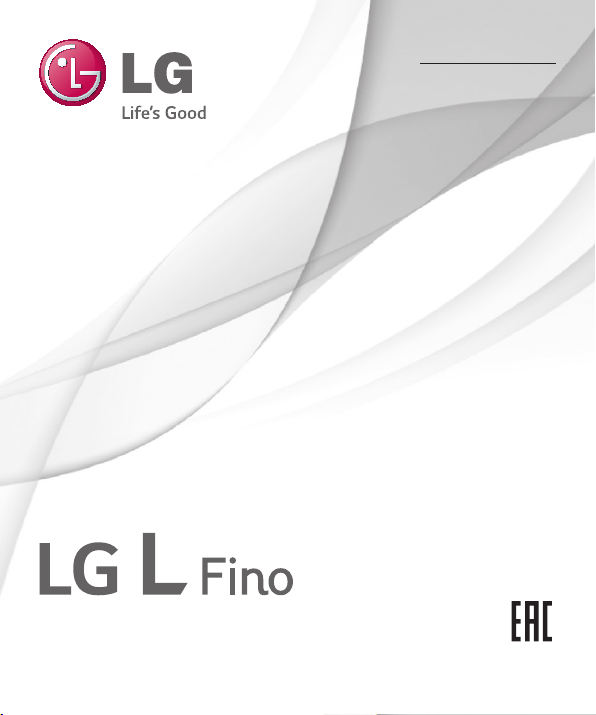
Руководство пользователя
User Guide
LG-D290n
РУССКИЙ
ENGLISH
MFL68623727 (1.0) www.lg.com
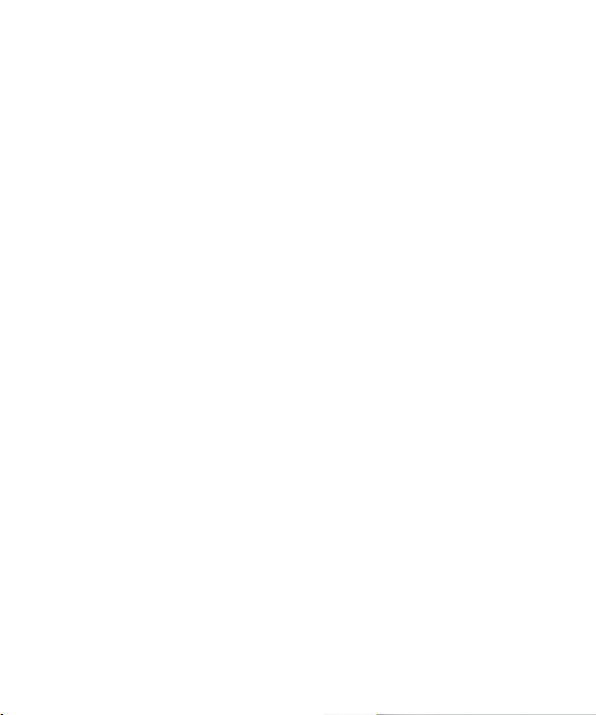
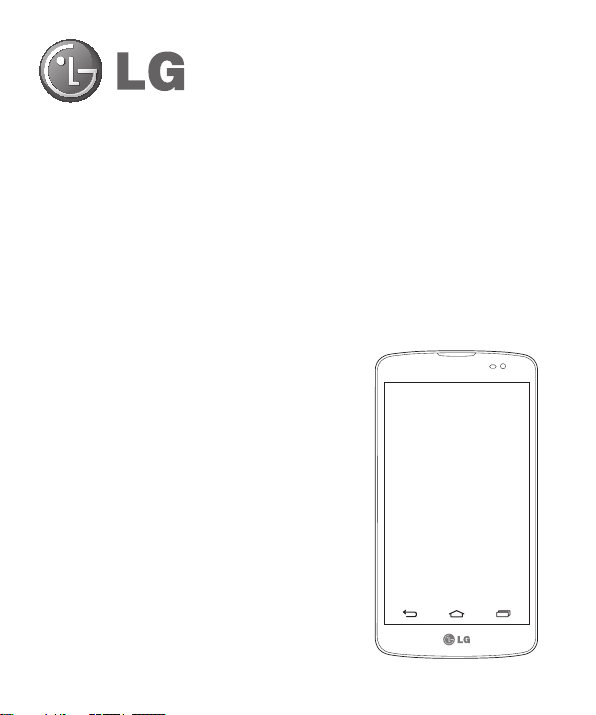
Руководство
пользователя
•
Примеры отображений на экране и иллюстрации
могут отличаться от того, что вы видите на
реальном телефоне и ПО.
•
Часть информации настоящего руководства
может не относиться к вашему телефону. Это
зависит от установленного на нем программного
обеспечения и оператора услуг мобильной связи.
Любая информация в этом документе может быть
изменена без предварительного уведомления.
•
Данный телефон не подходит людям с
ослабленным зрением, т.к. он оснащен сенсорной
экранной клавиатурой.
•
©2014 LG Electronics, Inc. Все права защищены.
LG и логотип LG являются зарегистрированными
товарными знаками LG Group и связанных с ней
организаций. Все остальные товарные знаки
являются собственностью соответствующих
владельцев.
•
Google™, Google Maps™, Gmail™, YouTube™,
Hangouts™ и Play Store™ являются товарными
знаками Google, Inc.
РУССКИЙ
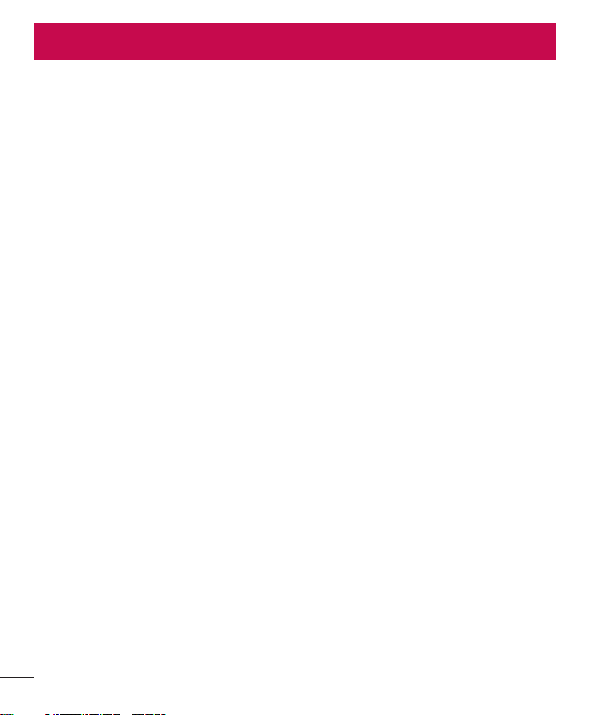
Содержание
Рекомендации по безопасной и
эффективной эксплуатации .........................5
Важное примечание ................................... 13
Знакомство с телефоном ........................... 18
Обзор телефона ........................................ 18
Установка SIM-карты и
аккумулятора ............................................ 20
Зарядка телефона .................................... 22
Использование карты памяти .............. 23
Блокировка и разблокировка
экрана .......................................................... 25
Главный экран .............................................. 26
Советы по работе с сенсорным
экраном ...................................................... 26
Главный экран ........................................... 27
Дополнительный главный экран ......... 27
Настройка главного экрана.................... 28
Переход к недавно использованным
приложениям ............................................ 29
Панель уведомлений .............................. 29
Открытие панели уведомлений ........... 29
Значки уведомлений в строке
состояния ........................................................ 30
Экранная клавиатура.............................. 32
Ввод специальных символов ................. 32
Настройка аккаунта Google ...................... 33
Подключение к сетям и устройствам ..... 34
Wi-Fi .............................................................. 34
Подключение к сетям Wi-Fi .....................34
Настройка Wi-Fi и подключение
к сети Wi-Fi ...................................................... 34
Bluetooth ..................................................... 34
Общий доступ к подключению для
передачи данных ..................................... 36
Wi-Fi Direct .................................................. 38
Подключение к ПК при помощи
USB-кабеля ................................................. 38
Вызовы ........................................................... 39
Выполнение вызова ................................ 39
Вызов контактов....................................... 39
Ответ или отклонение вызова ............. 39
Настройка громкости вызова .............. 40
Выполнение второго вызова ................ 40
Просмотр журналов вызовов............... 40
Параметры вызовов................................ 41
Контакты ........................................................ 42
Поиск контакта ......................................... 42
Добавление нового контакта ............... 42
Избранные контакты .............................. 42
Создание группы ...................................... 43
Сообщения .................................................... 44
Отправка сообщений .............................. 44
В виде переписки .................................... 45
Изменение настроек сообщений ........ 45
Электронная почта ...................................... 46
Управление аккаунтом электронной
почты ........................................................... 46
2
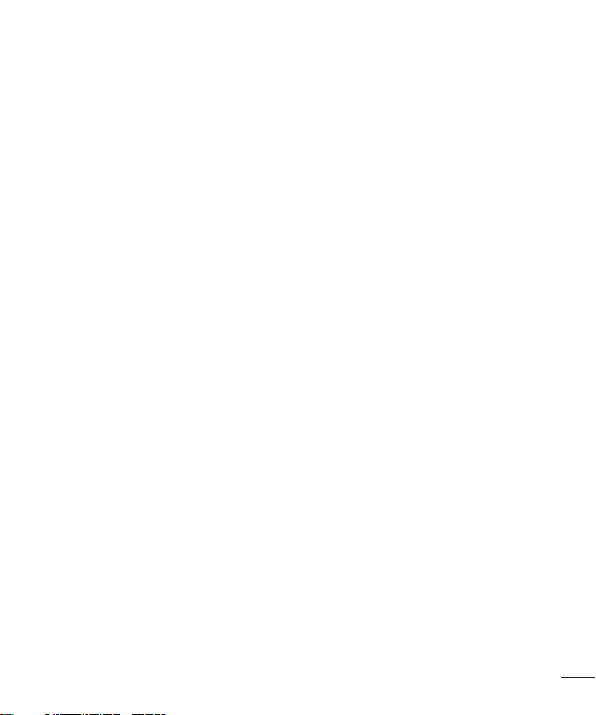
Работа с папками аккаунтов ................. 46
Создание и отправка сообщения
электронной почты ................................. 47
Камера и видео ............................................ 48
Знакомство с видоискателем ............... 48
Расширенные настройки ....................... 49
Быстрая съемка ........................................ 49
Когда снимок сделан ............................... 50
Съемка по жесту ....................................... 51
Использование режима Панорама ..... 52
Простая видеосъемка ............................. 52
После записи видеоклипа ..................... 52
Из Галереи .................................................. 53
Функция.......................................................... 54
Гостевой режим ........................................ 54
Knock Code ................................................. 54
KnockON ...................................................... 54
Функция QuickMemo+ ............................ 55
Использование функции
QuickMemo+ .................................................. 56
Просмотр сохраненных заметок в
QuickMemo+ ................................................. 57
QSlide ........................................................... 57
Смарт-клавиатура .................................... 58
Масштабирование в режиме
реального времени ................................. 59
Мультимедиа ................................................ 60
Галерея ........................................................ 60
Просмотр изображений ...........................60
Воспроизведение видео .......................... 60
Редактирование фото ............................... 62
Удаление фото/видео ................................62
Установка в качестве обоев ................... 62
Музыка ........................................................ 62
Воспроизведение аудиофайлов...........62
Добавление музыкальных файлов в
телефон ............................................................64
Передача музыки с помощью
функции Синхронизация носителя
(MTP) .................................................................. 64
Радио ........................................................... 65
Инструменты ................................................. 66
Установка будильника ............................ 66
Калькулятор .............................................. 66
Добавление события в календарь ...... 66
Диктофон .................................................... 67
Запись звука или голоса .......................... 67
Задачи ......................................................... 67
ThinkFree Viewer........................................68
Google+ ....................................................... 68
Голосовой поиск ....................................... 68
Загрузки ...................................................... 69
LG SmartWorld ........................................... 69
Как попасть в LG SmartWorld с
телефона ......................................................... 69
Интернет ........................................................ 71
Интернет ..................................................... 71
Использование панели
инструментов браузера ........................... 71
3

Содержание
Просмотр веб-страниц ............................. 71
Открытие страницы ................................... 71
Закладки .......................................................... 72
История............................................................ 72
Chrome ........................................................ 72
Просмотр веб-страниц ............................. 72
Открытие страницы ................................... 72
Синхронизация с другими
устройствами ................................................ 72
Настройки ...................................................... 73
Сети .............................................................. 73
Звук .............................................................. 76
Дисплей....................................................... 78
Общие .......................................................... 79
Программное обеспечение ПК
(LG PC Suite) ................................................... 84
Обновление ПО телефона ......................... 87
Сведения о данном руководстве
пользователя ................................................ 88
Сведения о данном руководстве
пользователя............................................. 88
Товарные знаки ........................................ 89
Аксессуары .................................................... 90
Устранение неисправностей .................... 91
FAQ ................................................................... 94
4
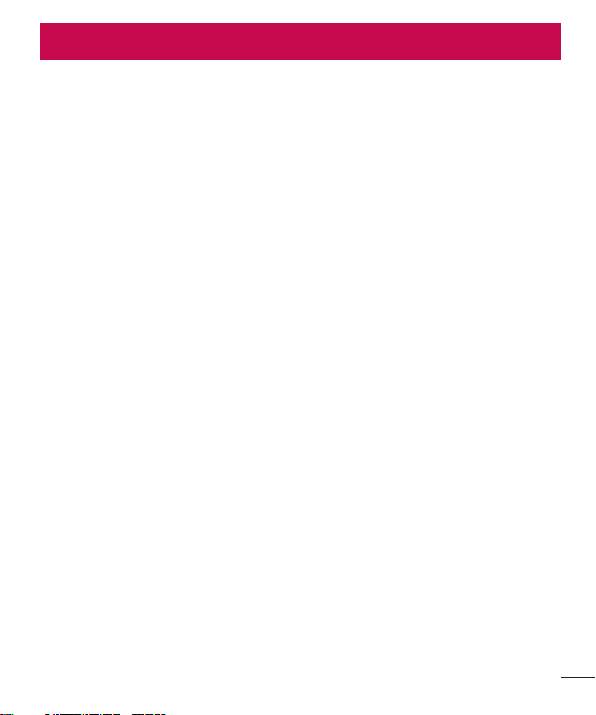
Рекомендации по безопасной и эффективной эксплуатации
Ознакомьтесь с данными несложными инструкциями. Несоблюдение данных инструкций
может быть опасно для здоровья или противоречить законодательству.
На случай возникновения ошибки устройство имеет встроенный программный
инструмент, который ведет журнал регистрации ошибок. Данный инструмент
осуществляет сбор только тех данных, которые имеют отношение к ошибке, таких
как: уровень сигнала, местоположение идентификатора соты в момент внезапного
разъединения вызова, информация о загруженных приложениях. Журнал регистрации
используется только для определения причины возникновения ошибки. Данные
в журнале регистрации зашифрованы, доступ к ним можно получить только в
авторизованном сервисном центре LG при обращении туда с целью ремонта устройства.
Воздействие радиочастотного излучения
Информация о воздействии радиочастотного излучения и удельном коэффициенте
поглощения (SAR).
Мобильный телефон модели LG-D290n соответствует действующим требованиям
безопасности по воздействию радиоволн. Данные требования включают в себя пределы
безопасности, разработанные для обеспечения безопасности всех лиц независимо от
возраста и состояния здоровья.
•
В рекомендациях по ограничению воздействия радиоволн используется единица
измерения, известная как удельный коэффициент поглощения (SAR). Испытания на SAR
проводятся на основе стандартизованного способа, заключающегося в работе телефона
на максимальной сертифицированной мощности во всех используемых частотных
диапазонах.
•
Несмотря на то, что возможны разные уровни SAR для различных телефонов LG, все они
соответствуют применимым рекомендациям по ограничению воздействия радиоволн.
•
Предел SAR, рекомендованный международной комиссией по вопросам защиты от
неионизирующих излучений (ICNIRP), составляет 2 Вт/кг, усредненные на 10грамм ткани.
•
Максимальное значение SAR для данной модели телефона при использовании вблизи
уха составляет 0,846Вт/кг (10г), а при ношении на теле — 0,809Вт/кг (10г).
•
Данное устройство соответствует нормам излучения при эксплуатации в обычном
положении рядом с ухом или при расположении на расстоянии не менее 1,5 см от тела.
При переноске телефона в чехле или на поясном креплении, убедитесь, что в них нет
металлических компонентов, и они располагаются на расстоянии не менее 1,5 см от тела.
Для передачи данных и сообщений телефону требуется устойчивое соединение с сетью.
5
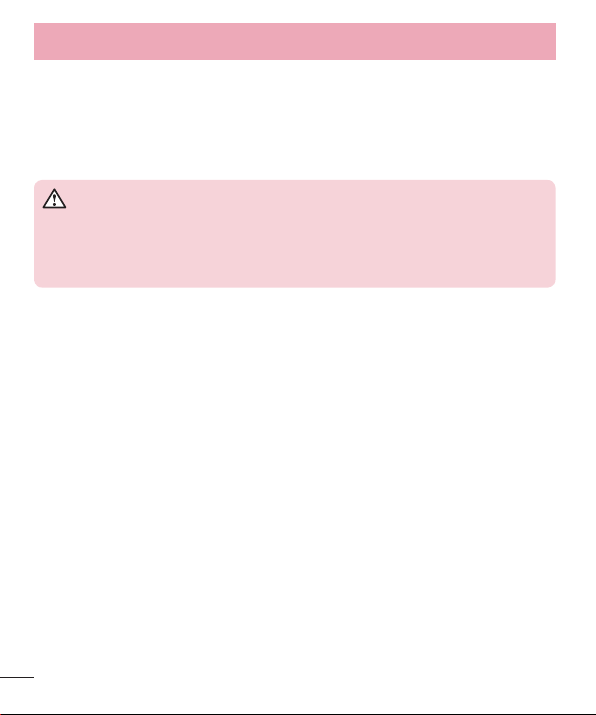
Рекомендации по безопасной и эффективной эксплуатации
В некоторых случаях передача сообщений или данных может быть приостановлена
до установки такого соединения. До окончания передачи данных следует обеспечить
выполнение приведенных выше рекомендаций по территориальному разносу.
Уход и техническое обслуживание
ВНИМАНИЕ!
Пользуйтесь только теми аккумуляторами, зарядными устройствами и аксессуарами,
которые предназначены для использования с данной моделью телефона. Использование
других аксессуаров может быть опасно для здоровья и может привести к аннулированию
гарантии.
•
Не разбирайте телефон. При необходимости ремонта обратитесь к квалифицированному
специалисту сервисного центра.
•
Гарантийный ремонт LG может включать в себя замену деталей и плат, как новых, так и
отремонтированных, по функциональности равных замененным деталям.
•
Держите устройство вдали от электрических приборов, таких как телевизоры,
радиоприемники и компьютеры.
•
Телефон следует держать вдали от источников тепла, таких как радиаторы и плиты.
•
Не допускайте падения телефона.
•
Не подвергайте телефон механической вибрации и ударам.
•
Выключайте телефон в зонах, где действуют специальные ограничения. Например, не
используйте телефон в больницах, поскольку он может повлиять на чувствительное
медицинское оборудование.
•
Во время зарядки телефона не касайтесь его мокрыми руками. Это может вызвать
поражение электрическим током и серьезное повреждение телефона.
•
Не заряжайте телефон рядом с легковоспламеняющимися материалами, так как телефон
при зарядке нагревается, что может привести к возгоранию.
•
Для чистки поверхности используйте сухую ткань. (Не используйте растворители,
бензин или спирт).
•
Во время зарядки телефона не кладите его на предметы мягкой мебели.
•
Телефон следует заряжать в хорошо проветриваемом месте.
•
Не подвергайте телефон воздействию густого дыма или пыли.
6
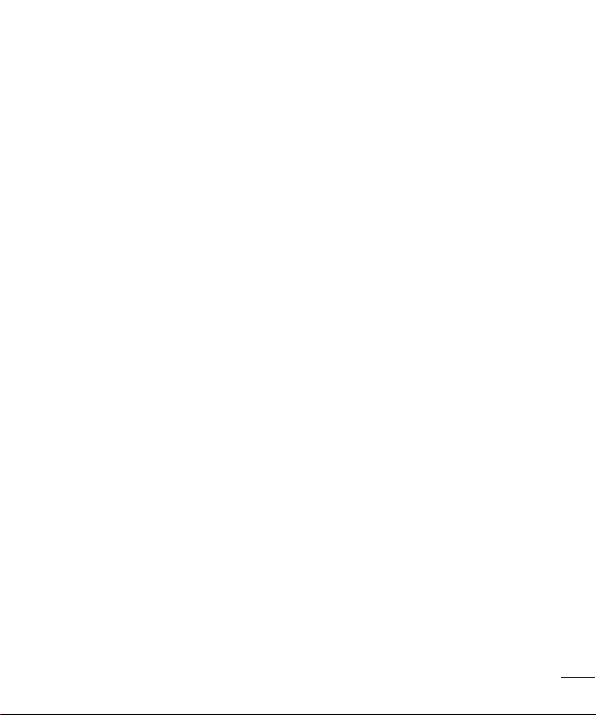
•
Не храните телефон рядом с кредитными картами или электронными проездными
документами, это может привести к порче информации на магнитных полосах.
•
Не касайтесь экрана острыми предметами, это может вызвать повреждения телефона.
•
Не подвергайте телефон воздействию жидкости или влаги.
•
Осторожно обращайтесь с аксессуарами, например с наушниками. Не касайтесь антенны
без необходимости.
•
Не используйте, не трогайте и не пытайтесь удалить разбитое, отколотое или треснувшее
стекло. Данная гарантия не распространяется на повреждение стекла, произошедшее
по причине неправильного или неосторожного обращения.
•
Ваш мобильный телефон — это электронное устройство, которое выделяет тепло при
нормальной эксплуатации. Продолжительный прямой контакт с кожей при отсутствии
соответствующего проветривания может привести к появлению дискомфорта или
незначительного ожога. Поэтому следует соблюдать осторожность при обращении с
телефоном во время или сразу после его использования.
•
При попадании влаги незамедлительно отключите телефон от источника питания
до полного высыхания. Не пытайтесь ускорить процесс сушки при помощи внешних
нагревательных устройств, таких как плиты, микроволновые печи или фены.
•
При попадании влаги в телефон изменяется цвет индикатора влажности под крышкой
устройства. Гарантия не распространяется на повреждения, вызванные попаданием
влаги.
Эффективное использование телефона
Электронные устройства
Все мобильные телефоны могут вызывать помехи, влияющие на работу других приборов.
•
Без разрешения не пользуйтесь мобильным телефоном рядом с медицинским
оборудованием. Не кладите телефон рядом с электрокардиостимуляторами (т.е. в
нагрудный карман).
•
Мобильные телефоны могут вызывать помехи в работе некоторых слуховых аппаратов.
•
Незначительные помехи могут возникать в работе телевизора, радиоприемника,
компьютера и других устройств.
•
По возможности пользуйтесь телефоном в температурных границах от 0ºC до
40ºC. Воздействие очень низких или очень высоких температур может привести к
повреждению, поломке или даже взрыву телефона.
7

Рекомендации по безопасной и эффективной эксплуатации
Безопасность на дороге
Ознакомьтесь с местными законами и правилами, регламентирующими использование
мобильных телефонов в автомобиле.
•
Не держите телефон в руке во время управления автомобилем.
•
Внимательно следите за ситуацией на дороге.
•
Сверните с дороги и припаркуйтесь, прежде чем позвонить или ответить на вызов.
•
Радиоизлучение может влиять на некоторые электронные системы автомобиля,
например, на стереосистему и устройства безопасности.
•
Если ваш автомобиль оснащен подушкой безопасности, не заслоняйте ее монтируемым
или переносным оборудованием беспроводной связи. Это может препятствовать
раскрытию подушки или привести к серьезным травмам.
•
При прослушивании музыки во время прогулки убедитесь, что уровень громкости
позволяет вам оставаться в курсе происходящего вокруг. Это особенно важно, если вы
находитесь возле автомобильных дорог.
Берегите слух
Для предотвращения повреждения слуха не используйте наушники на большой
громкости в течение длительного времени.
Воздействие громкого звука в течение длительного времени может негативно отразиться
на слухе. Поэтому не рекомендуется включать и выключать телефон рядом с ухом. Также
рекомендуется установить громкость музыки и звонка на умеренный уровень.
•
При использовании наушников необходимо уменьшить громкость, если вы не слышите
людей вокруг вас или если человек, сидящий рядом с вами, слышит то, что звучит в
ваших наушниках.
ПРИМЕЧАНИЕ: Прослушивание аудио с помощью наушников на слишком большой
громкости может привести к потере слуха.
8
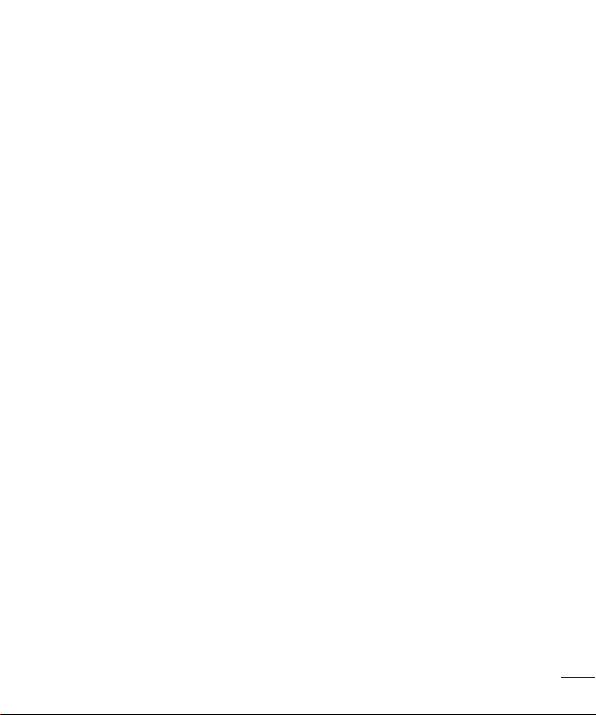
Стеклянные детали
Некоторые элементы вашего мобильного устройства изготовлены из стекла. Стекло может
разбиться, если вы уроните ваше мобильное устройство на твердую поверхность или
сильно ударите его. Если стекло разбилось, не трогайте его и не пытайтесь удалить. Не
используйте мобильное устройство, пока стекло не будет заменено сертифицированным
поставщиком услуг.
Взрывные работы
Не используйте телефон в местах проведения взрывных работ. Следите за ограничениями
и всегда соблюдайте предписания и нормативы.
Взрывоопасная среда
•
Не используйте телефон на АЗС.
•
Не используйте телефон рядом с топливом или химическими веществами.
•
Не перевозите и не храните горючие газы и жидкости в том же отделении автомобиля,
что и телефон или аксессуары.
В самолете
Устройства беспроводной связи могут вызывать помехи во время полета.
•
Перед посадкой на борт самолета мобильный телефон следует выключить.
•
Не пользуйтесь им без разрешения экипажа.
Меры предосторожности для защиты от детей
Держите телефон в местах, недоступных для маленьких детей. В телефоне имеются мелкие
детали, отсоединение и проглатывание которых может стать причиной удушья.
9

Рекомендации по безопасной и эффективной эксплуатации
Вызов экстренных служб
Вызов экстренных служб может быть недоступен в некоторых мобильных сетях. Поэтому
никогда не стоит полностью полагаться на телефон для вызова экстренных служб. За
информацией обращайтесь к поставщику услуг.
Сведения об аккумуляторе и уходе за ним
•
Перед подзарядкой не нужно полностью разряжать аккумулятор. В отличие от других
аккумуляторных систем, в данном аккумуляторе отсутствует эффект памяти, способный
сократить срок службы аккумулятора.
•
Используйте только аккумуляторы и зарядные устройства LG. Зарядные устройства LG
разработаны для максимального продления срока службы аккумулятора.
•
Не разбирайте аккумулятор и не допускайте короткого замыкания его контактов.
•
Замените аккумулятор в случае значительного уменьшения периода его работы без
подзарядки. Аккумулятор можно зарядить несколько сотен раз, прежде чем потребуется
его замена.
•
Для продления срока службы перезаряжайте аккумулятор после продолжительного
бездействия.
•
Не подвергайте зарядное устройство воздействию прямых солнечных лучей, а также не
пользуйтесь им в среде высокой влажности, например, в ванной комнате.
•
Не оставляйте аккумулятор в местах с очень высокой или низкой температурой,
поскольку это может сократить его срок службы.
•
В случае установки элемента питания недопустимого типа возможен взрыв.
•
Утилизируйте аккумулятор в соответствии с инструкцией производителя. По мере
возможности элементы питания должны быть сданы на переработку. Не выбрасывайте
элементы питания в бытовой мусор.
•
Если вам необходимо заменить аккумулятор, отнесите его в ближайший авторизованный
сервисный центр LG Electronics или обратитесь за консультацией к продавцу.
•
Всегда отсоединяйте зарядное устройство от розетки после полной зарядки телефона,
чтобы избежать излишнего потребления электроэнергии.
•
Фактическое время работы от аккумулятора зависит от конфигурации сети, установок
устройства, условий эксплуатации, состояния аккумулятора и окружающей среды.
•
Берегите аккумулятор от контакта с острыми предметами и не позволяйте животным
грызть или царапать его. Это может привести к возгоранию.
10
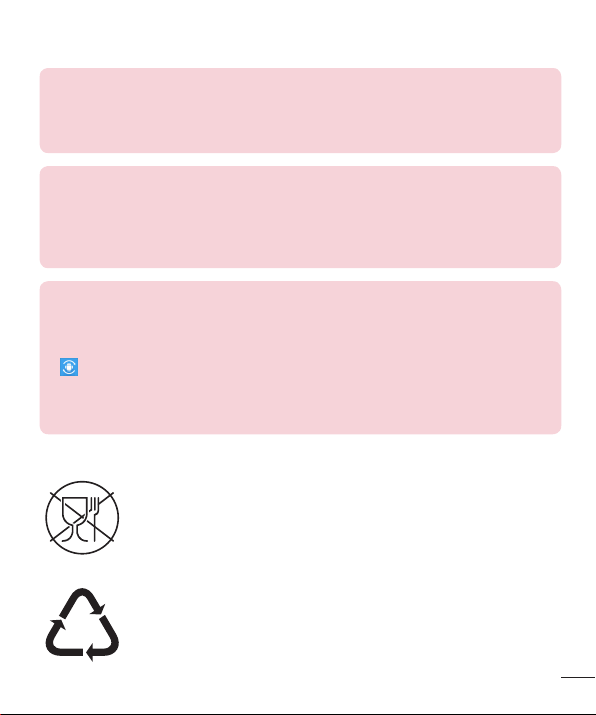
ЗАЯВЛЕНИЕ О СООТВЕТСТВИИ
Настоящим LG Electronics заверяет, что устройство модели LG-D290n соответствует
базовым требованиям и другим положениям Директивы 1999/5/EC. Копию Заявления о
соответствии можно найти на сайте http://www.lg.com/global/declaration
Контактная информация офиса, отвечающего за соответсвие данного изделия
стандартам и нормам
LG Electronics Inc.
EU Representative, Krijgsman 1,
1186 DM Amstelveen, The Netherlands
КАК ОБНОВИТЬ СМАРТФОН
Получите доступ к выпускам последних обновлений, новым функциями и улучшениям
программного обеспечения.
•
Обновите смартфон, не пользуясь компьютером. Выберите Центр обновлений
> Обновление ПО.
•
Обновите смартфон, подключив его к компьютеру. Для получения дополнительных
сведений об этой функции посетите веб-сайт http://www.lg.com/common/index.jsp и
выберите страну и язык.
Символ «не для пищевой продукции» применяется в соответствии
с техническим регламентом Таможенного союза «О безопасности
упаковки» 005/2011 и указывает на то, что упаковка данного продукта не
предназначена для повторного использования и подлежит утилизации.
Упаковку данного продукта запрещается использовать для хранения
пищевой продукции.
Символ «петля Мебиуса» указывает на возможность утилизации
упаковки. Символ может быть дополнен обозначением материала
упаковки в виде цифрового и/или буквенного обозначения.
11
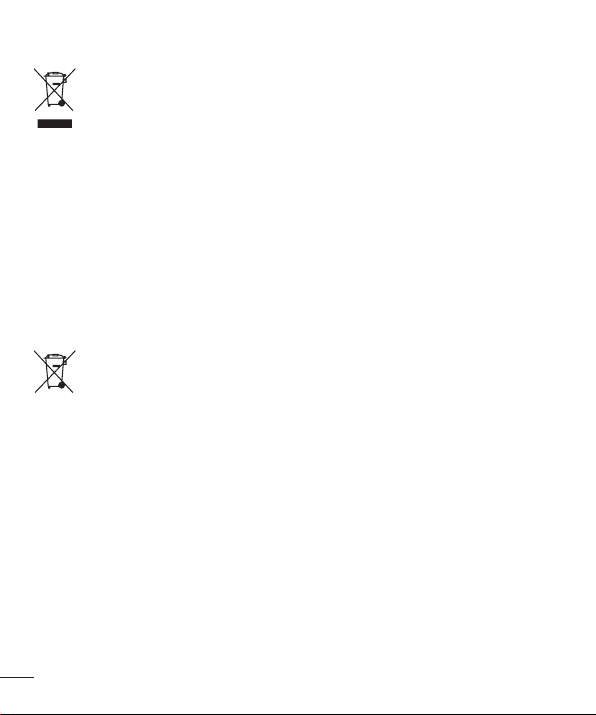
Утилизация старого оборудования
1 Электрические и электронные устройства следует утилизировать
отдельно от бытового мусора в специальных учреждениях, установленных
правительственными или местными органами власти.
2 Правильная утилизация старого оборудования поможет предотвратить
потенциально вредное воздействие на окружающую среду и здоровье
человека.
3 Для получения более подробных сведений об утилизации оборудования
обратитесь в администрацию города, городской департамент утилизации
отходов или в магазин, где был приобретен продукт.
Утилизация отработанных батарей/аккумуляторов
1 Этот символ может использоваться вместе с химическими символами,
обозначающими ртуть (Hg), кадмий (Cd) или свинец (Pb), если батарея
содержит более 0,0005 % ртути, 0,002 % кадмия или 0,004 % свинца.
2 Все батареи/аккумуляторы должны утилизироваться отдельно от бытового
мусора через специализированные пункты сбора, установленные
правительственными или местными органами власти.
3 Правильная утилизация отработанных батарей и аккумуляторов помогает
предотвратить потенциально вредное воздействие на окружающую среду и
здоровье человека.
4 Для получения более подробных сведений об утилизации отработанных
батарей/аккумуляторов обратитесь в муниципалитет, городской департамент
утилизации отходов или в магазин, где были приобретены элементы питания.
12
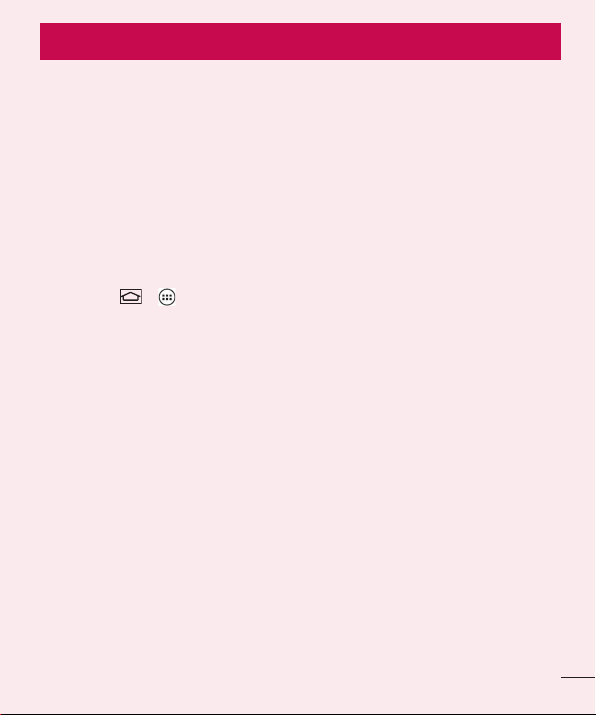
Важное примечание
Перед использованием мобильного телефона
ознакомьтесь с данной информацией
Убедительная просьба проверить телефон на наличие проблем, описанных в данном
разделе, прежде чем отдавать его в сервисный центр или звонить представителю.
1. Память телефона
Когда объем свободной памяти телефона уменьшается до 10%, прием новых сообщений
становится невозможным. Проверьте память телефона и удалите некоторые данные,
например, приложения или сообщения, чтобы освободить место.
Удаление приложений:
1 Коснитесь > > вкладка Приложения > Настройки > вкладка Общие >
Приложения.
2 Когда отобразятся все приложения, прокрутите список и выберите приложение,
которое хотите удалить.
3 Коснитесь Удалить.
2. Увеличение времени работы аккумулятора
Время работы аккумулятора можно увеличить, отключив ненужные функции, работающие
в фоновом режиме. Также можно следить за потреблением энергии некоторыми
приложениями и системными ресурсами.
Увеличение времени работы аккумулятора:
•
Выключите неиспользуемые средства связи. Если функции Wi-Fi, Bluetooth или GPS не
используются, выключите их.
•
Уменьшите яркость экрана и установите менее длительное время до отключения экрана.
•
Отключите функцию автоматической синхронизации Gmail, календаря, списка контактов
и других приложений.
•
Некоторые приложения, загруженные из сети Интернет, могут привести к уменьшению
срока работы аккумулятора.
•
При использовании скачанных приложений проверяйте уровень заряда аккумулятора.
13
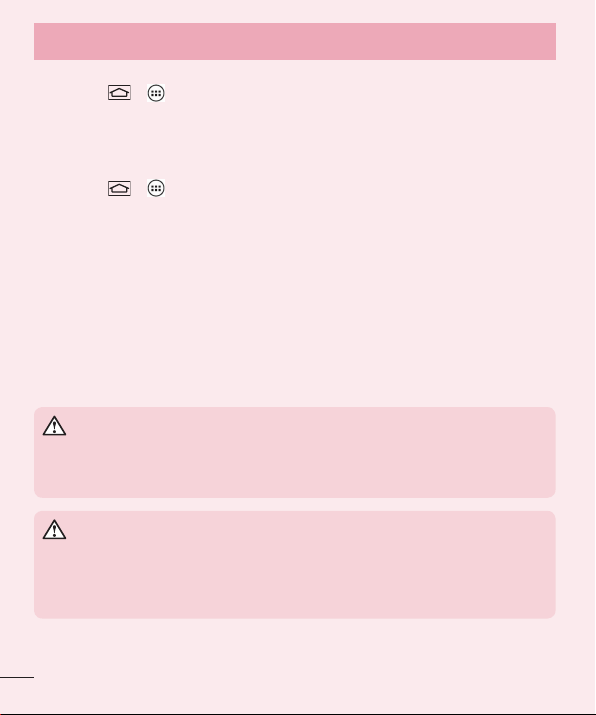
Важное примечание
Для проверки уровня заряда аккумулятора выполните следующие действия:
•
Коснитесь > > вкладка Приложения > Настройки > вкладка Общие >
Отелефоне > Аккумулятор.
В верхней части экрана отображается состояние аккумулятора (идет зарядка или
эксплуатация) и уровень заряда аккумулятора (в виде процентной строки заряда).
Отслеживание и управление зарядом аккумулятора:
•
Коснитесь > > вкладка Приложения > Настройки > вкладка Общие >
Отелефоне > Аккумулятор > Расход заряда аккумулятора.
На экране отображается время использования аккумулятора. Данный параметр указывает
время последнего подключения к источнику питания или, если телефон подключен к
электросети, параметр указывает количество времени, в течение которого устройство
работало за счет аккумулятора. На дисплее отображаются приложения или службы,
использующие заряд аккумулятора. Они перечислены в порядке от от большего к
меньшему, в зависимости от количества потребленной энергии.
3. Перед установкой программного обеспечения и ОС
с открытым исходным кодом
ВНИМАНИЕ!
Установка и использование ОС, отличной от поставляемой производителем, может
привести к повреждению телефона. Кроме того, на телефон больше не будет
распространяться гарантия.
ВНИМАНИЕ!
Для защиты телефона и личных данных следует загружать приложения только из
проверенных источников, таких как Play Store™. Неверно установленные приложения могут
привести к неправильной работе телефона или возникновению серьезной ошибки. Следует
удалять такие приложения и связанные с ними данные и настройки из телефона.
14

4. Использование блокировки экрана
Установите графический ключ для защиты телефона. Коснитесь > > вкладка
Приложения > Настройки > вкладка Дисплей > Экран блокировки > Способ
блокировки экрана > Графический ключ. Откроется инструкция по составлению
графического ключа. Потребуется создать резервный PIN-код в качестве меры
безопасности на случай, если вы забудете графический ключ.
Внимание! Прежде чем задать графический ключ, создайте аккаунт Google и запомните
резервный PIN-код, заданный при создании графического ключа.
ВНИМАНИЕ!
Меры предосторожности при использовании графического ключа блокировки.
Крайне важно запомнить установленный графический ключ. При использовании неверного
ключа 5 раз, доступ к телефону блокируется. Для ввода графического ключа, PIN-кода или
пароля отводится 5 попыток. Если вы уже использовали все 5 попыток, повторить можно
будет только через 30 секунд.
Если вы забыли графический ключ, PIN-код или пароль, выполните следующие
действия:
< Если вы забыли графический ключ >
Если вы вошли в аккаунт Google на телефоне и 5раз ввели неверный графический
ключ, коснитесь кнопки Забыли граф. ключ? в нижней части экрана. Затем потребуется
войти в аккаунт Google или ввести резервный PIN-код, который был задан при создании
графического ключа.
Если учетная запись Google не была создана на телефоне, или вы забыли резервный PINкод, потребуется выполнить аппаратный сброс.
< Если вы забыли PIN-код или пароль >
Если вы забыли PIN-код или пароль, потребуется выполнить аппаратный сброс.
Внимание! При аппаратном сбросе настроек все пользовательские приложения и данные
будут удалены.
ПРИМЕЧАНИЕ. Если вы вошли в аккаунт Google и забыли графический ключ
разблокировки, потребуется ввести резервный PIN-код.
15
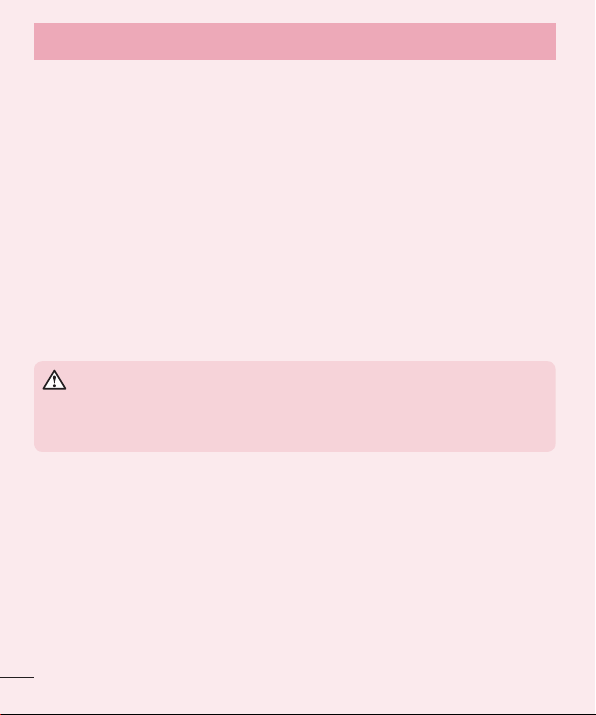
Важное примечание
5. Аппаратный сброс (сброс настроек до заводских
значений)
Если телефон не возвращается в исходное состояние, используйте аппаратный сброс
(сброс настроек до заводских значений), чтобы выполнить инициализацию телефона.
1 Выключите телефон.
2 Нажмите и удерживайте кнопку Питание/Блокировка + кнопку Уменьшить
громкость на задней панели телефона.
3 Отпустите кнопку Питание/Блокировка после того, как на дисплее появится логотип
LG, затем сразу же снова нажмите и удерживайте кнопку Питание/Блокировка.
4 Отпустите все кнопки после того, как на дисплее появится экран Аппаратного сброса
настроек.
5 Нажмите кнопку громкости, чтобы выбрать необходимый параметр, затем нажмите
кнопку Питание/Блокировка для подтверждения.
6 Для подтверждения еще раз нажмите кнопку Питание/Блокировка или любую из
кнопок регулировки громкости для отмены.
ВНИМАНИЕ!
При сбросе настроек на заводские значения все пользовательские приложения,
технические средства защиты авторских прав и данные будут удалены. Перед выполнением
аппаратной перезагрузки следует создать резервную копию важных данных.
6. Запуск приложений и переключение между ними
ОС Android легко справляется с многозадачностью — запущенные приложения
продолжают работать, даже если пользователь открывает новые. Перед запуском
одного приложения не нужно завершать другое. Пользователь может переключаться
между несколькими запущенными приложениями. ОС Android выполняет управление
приложением, останавливая или запуская его, что предотвращает потребление заряда
аккумулятора неиспользуемыми приложениями.
16
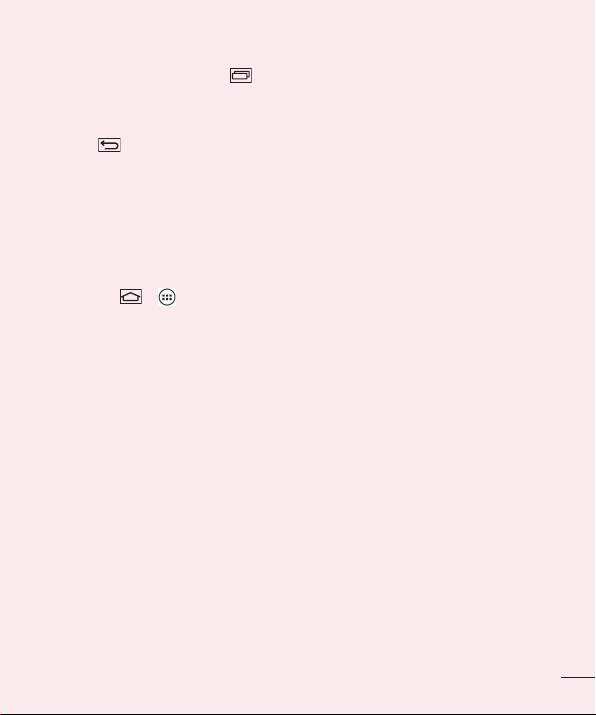
1 Коснитесь кнопки Недавние . Отобразится список недавно использовавшихся
приложений.
2 Коснитесь того приложения, которое необходимо запустить. При этом первое
приложение продолжит работать на телефоне в фоновом режиме. Коснитесь кнопки
Назад для выхода из приложения после его использования.
•
Чтобы удалить приложение из списка недавно использованных приложений, проведите
пальцем по окошку предпросмотра приложения влево или вправо. Для удаления всех
приложений коснитесь Удалить все.
7. Передача музыки, фотографий и видео с помощью
функции Синхронизация носителя (MTP)
1 Коснитесь > > вкладка Приложения > Настройки > вкладка Общие >
Память, чтобы выбрать носитель.
2 Подключите телефон к ПК при помощи кабеля USB.
3 На экране телефона появится сообщение "Выберите метод USB-соединения",
выберите параметр Медиаустройство (MTP).
4 Откройте запоминающее устройство на ПК. Можно просматривать содержимое
устройства на ПК и выполнять передачу файлов с компьютера в память устройства, и
наоборот.
8. Держите телефон вертикально
Держите сотовый телефон прямо, как обычный телефон. Телефон оснащен встроенной
антенной. Старайтесь не царапать и не подвергать ударам заднюю поверхность телефона,
это может повлиять на его работу.
Во время выполнения исходящих вызовов или принятия входящих, а также передачи
данных, старайтесь не держать телефон за нижнюю часть, в которой расположена антенна.
Это может отразиться на качестве связи.
17
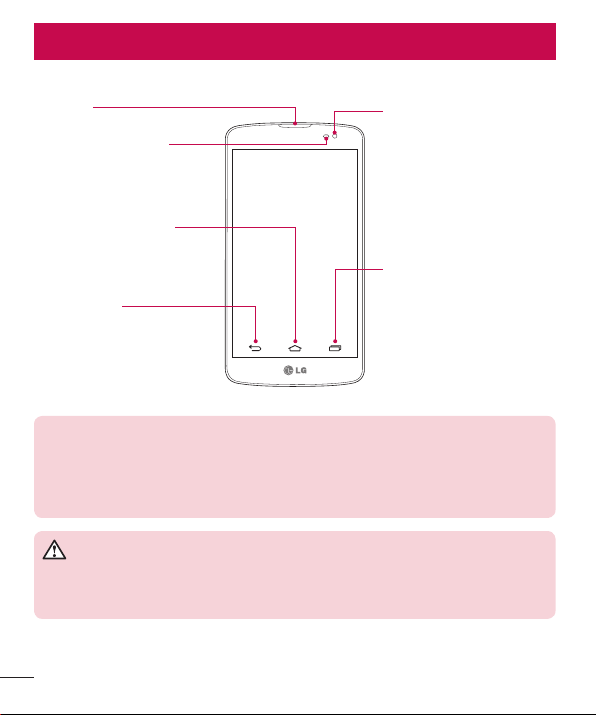
Знакомство с телефоном
Обзор телефона
Динамик
Датчик приближения
Кнопка Главный экран
Возврат к главному экрану из
любого экрана.
Кнопка Назад
•
Возврат к предыдущему
экрану.
•
Используйте ее для выхода
из приложения.
ПРИМЕЧАНИЕ. Датчик приближения
При приеме и совершении вызовов этот датчик автоматически отключает подсветку
и блокирует сенсорный дисплей, регистрируя положение телефона рядом с ухом. Это
увеличивает срок службы аккумулятора и препятствует непреднамеренной активации
экрана во время разговора.
ВНИМАНИЕ!
Не кладите на телефон тяжелые предметы и не садитесь на него. Это может привести
к повреждению ЖК-дисплея и сенсорного экрана. Не закрывайте датчик расстояния
ЖК-дисплея защитной пленкой. Это может привести к некорректной работе датчика.
Передняя камера
Кнопка Недавние
Отображение недавно
использованных
приложений.
18
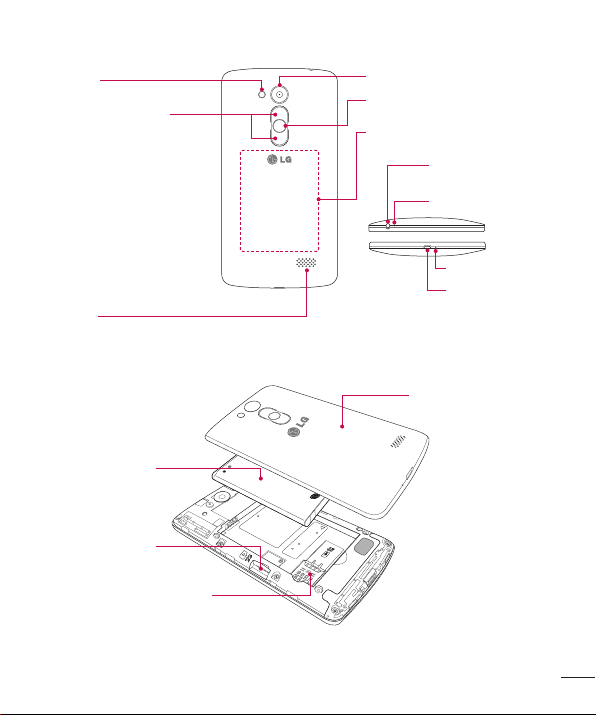
Вспышка
Кнопки регулировки
громкости
•
На Главном экране:
регулировка громкости
звонка.
•
Во время вызова:
регулировка громкости
динамика.
•
При воспроизведении
песни: непрерывная
регулировка громкости.
Динамик
Аккумулятор
Слот для карты
MicroSD
Слот для SIM-карты
Объектив камеры
Кнопка Питание/Блокировка
Область считывания NFC
Гнездо для
наушников
Микрофон
Микрофон
Разъем для
подключения
зарядного
устройства/USB
Задняя крышка
19
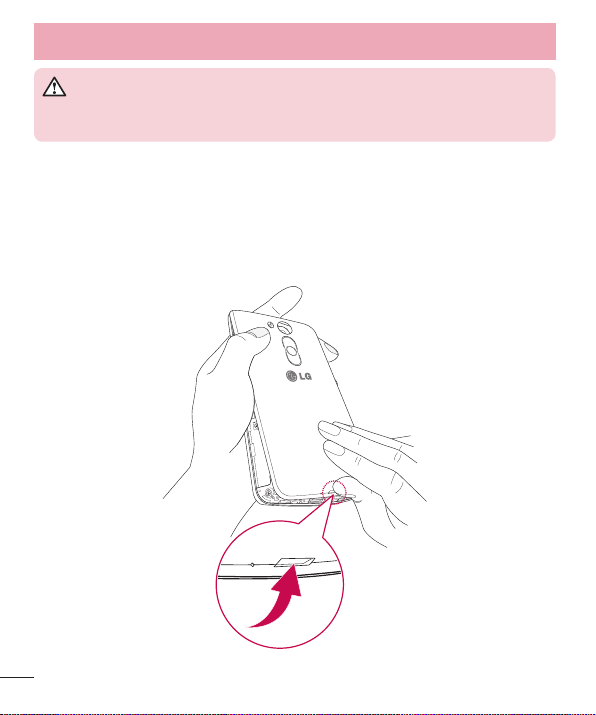
Знакомство с телефоном
ВНИМАНИЕ!
Соблюдайте осторожность, чтобы не повредить область считывания NFC, так как она
одновременно является частью антенны NFC.
Установка SIM-карты и аккумулятора
Прежде чем приступить к знакомству с телефоном, его необходимо настроить. Установите
SIM-карту и аккумулятор.
1 Чтобы снять заднюю крышку, возьмите телефон в руку. Ногтем приподнимите крышку,
как показано на рисунке.
20

2 Вставьте SIM-карту в слот, как показано на рисунке. Убедитесь, что карта установлена
позолоченными контактами вниз.
3 Установите аккумулятор в штатный отсек, соединив позолоченные контакты телефона и
аккумулятора (1) и нажав на него до щелчка (2).
21

Знакомство с телефоном
4 Поместите заднюю крышку поверх аккумулятора (1) и нажмите на нее вниз до щелчка
(2).
ПРИМЕЧАНИЕ. Кнопка Питание/блокировка доступна, только при закрытой задней
крышке.
Зарядка телефона
Зарядите аккумулятор перед первым использованием. Для зарядки аккумулятора
используйте зарядное устройство. Для зарядки телефон можно также подключить к
компьютеру через кабель USB.
ВНИМАНИЕ!
Используйте только одобренные компанией LG зарядные устройства, аккумуляторы и
кабели. Использование не утвержденных компанией зарядных устройств или кабелей
может привести к задержке зарядки аккумулятора или появлению всплывающего
сообщения о медленной зарядке. Кроме того, зарядные устройства и кабели, не
утвержденные компанией могут привести к случаям взрыва аккумулятора или повреждения
устройства, на которые не распространяется гарантия.
Разъем для подключения зарядного устройства находится в нижней части телефона.
Подключите зарядное устройство к телефону и розетке электросети.
22

Внимание!
•
При первом использовании, аккумулятор необходимо зарядить полностью, чтобы
продлить срок его службы.
•
Не открывайте заднюю крышку во время зарядки телефона.
Использование карты памяти
Телефон поддерживает карты памяти microSD™ и microSDHC™ объемом до 32 ГБ. Данные
карты памяти специально предназначены для использования в мобильных телефонах и
других компактных устройствах. Они идеально подходят для хранения на телефоне таких
мультимедийных файлов, как музыка, программы, видеоролики и фотографии.
Чтобы установить карту памяти:
Вставьте карту памяти в слот. Убедитесь, что карта расположена позолоченными
контактами вниз.
Безопасное извлечение карты памяти:
Коснитесь > вкладка Приложения > Настройки > вкладка Общие > Память >
Отключить карту SD.
23
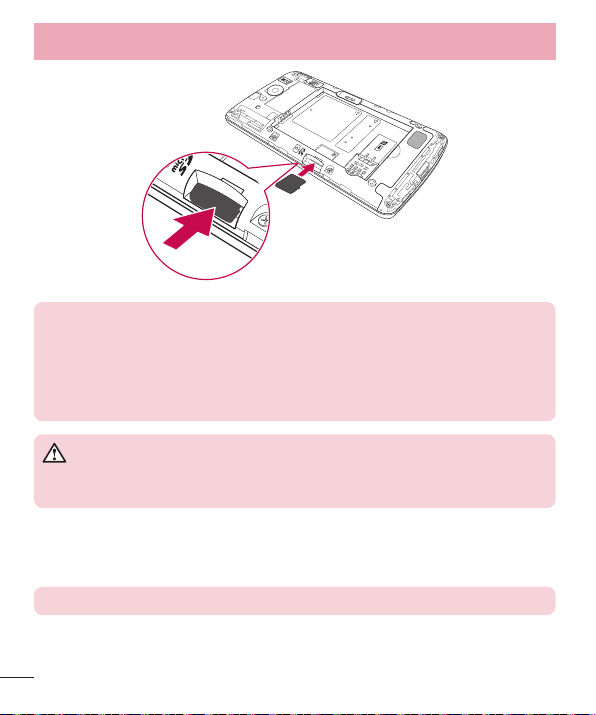
Знакомство с телефоном
ПРИМЕЧАНИЕ:
•
Устанавливайте в телефон только совместимые карты памяти. Установка несовместимой
карты памяти может привести к повреждению карты, хранящихся на ней данных, а также
самого телефона.
•
Поскольку устройство использует файловую систему FAT32, максимальный размер
любого файла не может превышать 4ГБ.
ВНИМАНИЕ!
Не вставляйте и не извлекайте карту памяти, когда телефон включен. Это может привести к
неисправности карты или телефона и повреждению данных на карте памяти.
Форматирование карты памяти:
Карта памяти может быть уже отформатирована. Если нет, перед использованием карту
памяти необходимо отформатировать.
ПРИМЕЧАНИЕ: При форматировании карты памяти все файлы с нее будут удалены.
24
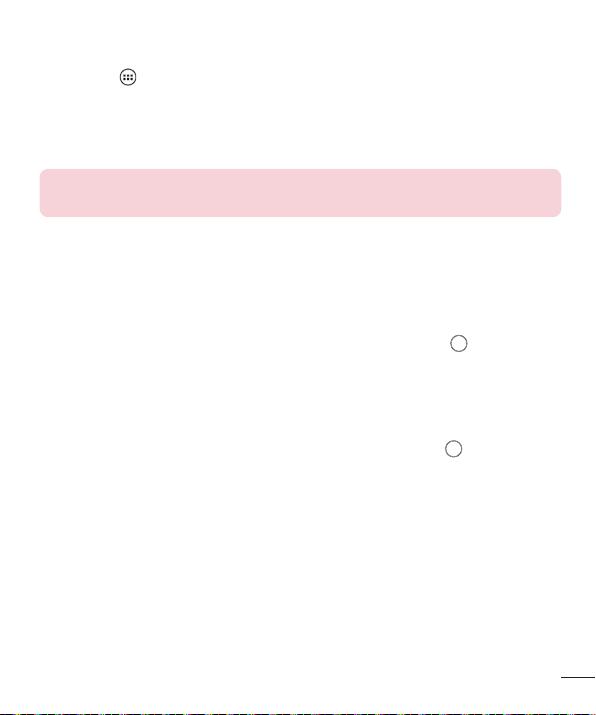
1 Коснитесь , чтобы открыть список приложений.
2 Прокрутите и коснитесь Настройки > вкладка Общие > Память.
3 Коснитесь Отключить карту SD.
4 Коснитесь Очистить карту SD > Очистить карту SD > Стереть все.
5 Если установлен графический ключ блокировки, введите его и выберите Удалить все.
ПРИМЕЧАНИЕ: Если на карте памяти сохранены файлы, после форматирования структура
папок может быть изменена, так как все файлы будут удалены.
Блокировка и разблокировка экрана
Если телефон не используется в течение некоторого времени, экран автоматически
отключается и блокируется. Это позволяет предотвратить случайное нажатие кнопок и
сэкономить заряд аккумулятора.
Если телефон не используется, нажмите кнопку Питание/Блокировка для
блокировки телефона.
Если на момент блокировки экрана работали какие-либо программы, то они могут все
еще работать в режиме блокировки. Перед входом в режим блокировки рекомендуется
закрыть все программы во избежание затрат на использование услуг (включая
телефонные вызовы, доступ к веб-страницам и передачу данных).
Чтобы активировать телефон, нажмите кнопку Питание/Блокировка . Отобразится
экран блокировки. Коснитесь и проведите пальцем по экрану блокировки в
любом направлении, чтобы разблокировать главный экран. Откроется последний
просматриваемый экран.
25
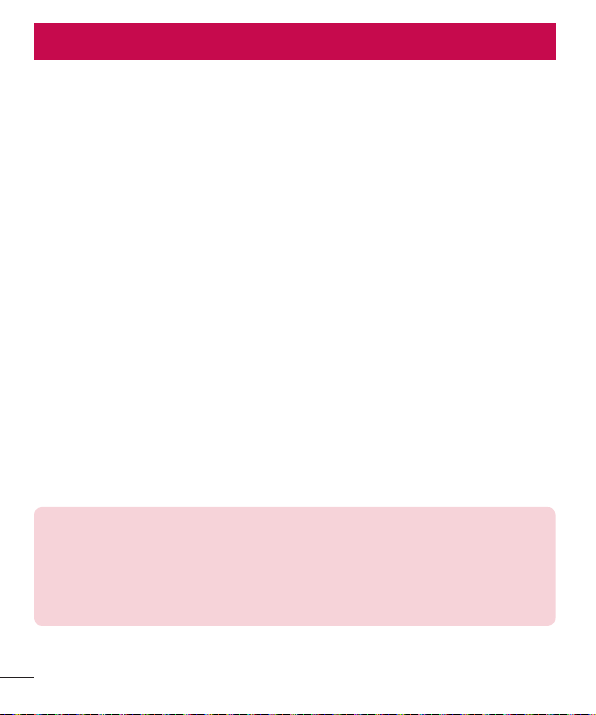
Главный экран
Советы по работе с сенсорным экраном
Ниже приводится несколько советов для навигации по пунктам меню вашего телефона.
Касание — при помощи одного касания пальцем можно выбирать элементы, ссылки,
ярлыки и буквы на экранной клавиатуре.
Касание и удерживание — коснитесь и удерживайте элемент на экране, не отпуская
палец, пока действие не будет выполнено. Например, чтобы открыть доступные
параметры контакта, коснитесь и удерживайте контакт в списке до появления
контекстного меню.
Перетаскивание — коснитесь и удержите элемент на мгновение, а затем, не поднимая
палец, проведите им по экрану до нужного места. Можно перетаскивать элементы на
главном экране для их перемещения.
Проведение пальцем — быстро проведите пальцем по поверхности экрана, не
задерживаясь при первом прикосновении (чтобы вместо этого не перетащить элемент).
Например, можно провести пальцем по экрану вверх или вниз для прокрутки списка, или
слева направо (и наоборот) для просмотра различных Главных экранов.
Двойное касание — коснитесь дважды, чтобы увеличить веб-страницу или карту.
Например, дважды коснитесь раздела веб-страницы, чтобы отрегулировать этот раздел
по ширине экрана. Двойное касание также можно использовать для увеличения или
уменьшения изображения при просмотре.
Сведение/разведение — сведите или разведите указательный и большой пальцы для
приближения или удаления картинки при использовании браузера, просмотре Карт или
изображений.
Поворот дисплея — во многих приложениях и меню ориентация дисплея регулируется в
соответствии с физической ориентацией устройства.
ПРИМЕЧАНИЕ:
•
Для выбора элемента коснитесь его значка.
•
Не нажимайте слишком сильно. Сенсорный экран очень чувствителен и распознает даже
легкие, но уверенные прикосновения.
•
Касайтесь необходимых элементов кончиком пальца. Будьте осторожны, чтобы не
коснуться других элементов.
26
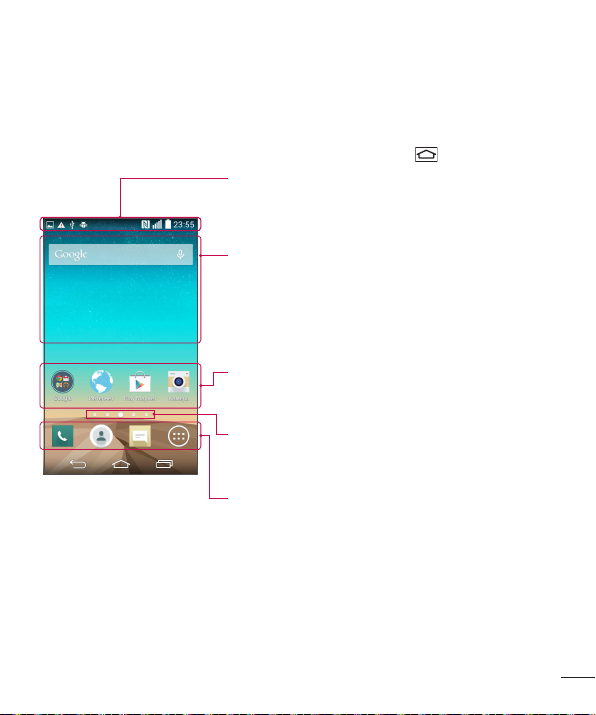
Главный экран
Главный экран — отправная точка для запуска многих приложений и функций, он
позволяет вам добавлять такие элементы, как ярлыки приложений или виджеты Google
для мгновенного доступа к данным или приложениям. Это рабочий экран по умолчанию,
доступ к которому можно получить из любого меню, коснувшись .
Строка состояния
Показывает информацию о состоянии телефона, включая
время, уровень сигнала, заряд аккумулятора и значки
уведомлений.
Виджет
Виджеты — это автономные приложения, к которым
можно получить доступ на экране "Приложения", на
главном экране или дополнительном главном экране. В
отличие от ярлыка виджет отображается как экранное
приложение.
Значки приложений
Коснитесь значка (приложения, папки и т.д.), чтобы
открыть и использовать его.
Индикатор местоположения
Показывает, какое полотно главного экрана вы
просматриваете в данный момент.
Область быстрых кнопок
Обеспечивает доступ к функциям на любом полотне
главного экрана с помощью одного касания.
Дополнительный главный экран
Операционная система имеет несколько полотен главного экрана, чтобы предоставить
больше места для добавления значков, виджетов и других элементов.
Проведите пальцем по главному экрану влево или вправо.
27
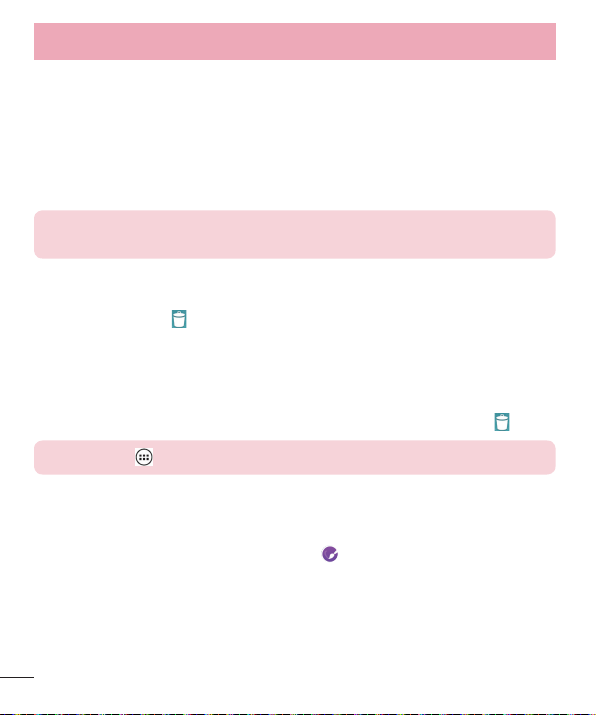
Главный экран
Настройка главного экрана
Главный экран можно настроить, добавляя на него приложения, виджеты и изменяя обои.
Добавление элементов на главный экран
1 Коснитесь и удерживайте пустую часть Главного экрана.
2 В меню Режим добавления коснитесь элемента, который необходимо добавить. Затем
выбранный элемент появится на главном экране.
3 Перетащите его в нужное место и отпустите.
СОВЕТ: Чтобы добавить значок приложения на главный экран, в меню Приложения
коснитесь и удерживайте приложение, которое необходимо добавить.
Чтобы удалить значок приложения с главного экрана
Главный экран > коснитесь и удерживайте значок, который необходимо удалить >
перетащите его на .
Чтобы добавить приложение в качестве быстрой кнопки
В меню "Приложения" или на главном экране коснитесь и удерживайте значок
приложения и перетащите его в область быстрых кнопок.
Чтобы удалить приложение из области быстрых кнопок
Коснитесь и удерживайте нужную быструю кнопку, затем перетащите ее на .
ПРИМЕЧАНИЕ: Кнопку Приложения удалить невозможно.
Чтобы настроить значки приложений на главном экране
1 Коснитесь и удерживайте значок приложения до его разблокировки из текущего
положения. Затем перетащите его на экран и отпустите. В правом верхнем углу
приложения появится значок редактирования .
2 Коснитесь значка приложения еще раз, затем выберите требуемый вид и размер
значка.
3 Коснитесь OK для сохранения изменений.
28

Переход к недавно использованным приложениям
1 Коснитесь . На экране появится всплывающее меню, содержащее значки недавно
использованных приложений.
2 Коснитесь значка, чтобы открыть приложение. Или коснитесь для возврата к
предыдущему экрану.
Панель уведомлений
Уведомления оповещают о получении новых сообщений, событиях календаря, сигналах
будильника, а также о текущих событиях, например, о вызове.
При получении уведомления вверху экрана появляется его значок. Значки ожидающих
уведомлений отображаются слева, а системные значки, такие как Wi-Fi или уровень заряда
аккумулятора, справа.
ПРИМЕЧАНИЕ: Доступные варианты могут различаться в зависимости от региона или
поставщика услуг.
Ожидающие
уведомления
Bluetooth, Wi-Fi и
заряд аккумулятора
Открытие панели уведомлений
Проведите пальцем вниз от строки состояния, чтобы открыть панель уведомлений.
29

Главный экран
Область быстрого переключения
Коснитесь кнопки быстрого переключения, чтобы
включить/выключить функцию. Коснитесь и удерживайте
кнопку для доступа к меню настроек данной
функции. Для отображения дополнительных кнопок
переключения проведите пальцем влево или вправо.
Коснитесь
порядок кнопок переключения.
Приложения QSlide
Коснитесь приложения QSlide, чтобы открыть его в
небольшом окне на экране. Коснитесь
удалить, добавить или изменить порядок приложений
QSlide.
Коснитесь, чтобы удалить все уведомления.
Уведомления
Отображается список текущих уведомлений с
краткими описаниями. Коснитесь уведомления, чтобы
просмотреть его.
Чтобы закрыть панель уведомлений, коснитесь и
перетащите вкладку в верхнюю часть экрана.
Значки уведомлений в строке состояния
Значки уведомлений отображаются в строке состояния в верхней части экрана и
сообщают о пропущенных вызовах, новых сообщениях, событиях календаря, состоянии
устройства и многом другом.
Значки, отображающиеся в верхней части экрана, предоставляют информацию о
состоянии устройства. В приведенной ниже таблице перечислены значки, которые
появляются чаще всего.
, чтобы удалить, добавить или изменить
, чтобы
30

Значок Описание Значок Описание
SIM-карта отсутствует Звонок приглушен
Сигнал отсутствует Режим вибрации включен
Режим "В самолете" включен
Подключение к сети Wi-Fi
активно
Проводная гарнитура
подключена
Выполняется вызов Загрузка данных
Пропущенный вызов Пересылка данных
Bluetooth включен Запрос данных GPS
Функция NFC включена Получение данных GPS
Системное предупреждение
Установлен будильник Новое сообщение Gmail
Новое сообщение голосовой
почты
Новое SMS/MMS сообщение Выберите метод ввода
Воспроизводится композиция
FM-радио включено Обмен содержимым включен
Аккумулятор полностью
заряжен
Идет зарядка аккумулятора
Телефон подключен к ПК
через USB-кабель
Выполняется синхронизация
данных
Новое сообщение Hangouts
Активна мобильная точка
доступа
31

Главный экран
ПРИМЕЧАНИЕ: Положение значков в строке состояния может различаться в зависимости
от функции или сервиса.
Экранная клавиатура
Текст можно вводить с помощью экранной клавиатуры. Экранная клавиатура
автоматически отображается, когда требуется ввести текст. Чтобы открыть экранную
клавиатуру вручную, просто коснитесь текстового поля, в которое требуется ввести текст.
Использование клавиатуры и ввод текста
|Коснитесь клавиши один раз, и следующая введенная буква будет заглавной.
Коснитесь дважды, и все вводимые буквы будут заглавными.
Коснитесь для переключения между цифровой и символьной клавиатурой.
Коснитесь для доступа к настройкам клавиатуры. Коснитесь и удерживайте для
голосового ввода текста или вставки элементов, скопированных в трей буфера обмена.
Коснитесь для ввода пробела.
Коснитесь для создания новой строки.
Коснитесь, чтобы удалить предыдущий символ.
Ввод специальных символов
Если в качестве языка ввода выбран французский или испанский, то можно вводить
специальные символы французского или испанского языков (например, "á").
Например, чтобы вставить символ "á", коснитесь и удерживайте клавишу "a", пока не
появятся дополнительные символы.
Выберите нужный специальный символ.
32

Настройка аккаунта Google
При первом включении телефона появляется возможность активировать сеть, войти в
аккаунт Google и выбрать способ использования определенных сервисов Google.
Настройка аккаунта Google
•
Войдите в аккаунт Google с предложенного экрана настройки.
ИЛИ
•
Коснитесь > > вкладка Приложения > выберите приложение Google, например
Gmail > выберите Новый, чтобы создать новый аккаунт.
Если у вас есть аккаунт Google, коснитесь Существующий, введите свой адрес эл. почты и
пароль, а затем коснитесь .
После настройки аккаунта Google телефон автоматически синхронизируется с этим
аккаунтом Google в Интернете.
Контакты, сообщения электронной почты Gmail, события календаря и другие сетевые
данные этих приложений и служб синхронизируются с телефоном при входе в аккаунт.
(Это зависит от параметров синхронизации.)
Выполнив вход, вы можете пользоваться почтовой службой Gmail™, а также всеми
преимуществами сервисов Google на своем телефоне.
33

Подключение к сетям и устройствам
Wi-Fi
Технология Wi-Fi обеспечивает высокоскоростной доступ к сети Интернет в зоне
обслуживания беспроводной точки доступа (AP). Пользуйтесь беспроводным интернетом
с помощью Wi-Fi без дополнительной платы.
Подключение к сетям Wi-Fi
Для использования Wi-Fi на телефоне потребуется подключение к беспроводной точке
доступа. Некоторые точки доступа открыты для подключения. Другие точки доступа
скрыты или к ним применены различные меры безопасности, которые предусматривают
изменение определенных параметров телефона для возможности его подключения к ним.
Чтобы увеличить время работы аккумулятора, выключите передатчик Wi-Fi, если он не
используется.
ПРИМЕЧАНИЕ. За передачу мобильных данных при нахождении вне зоны действия Wi-Fi
или его отключении, поставщик услуг мобильной связи может взимать дополнительную
плату.
Настройка Wi-Fi и подключение к сети Wi-Fi
1 Коснитесь > > вкладка Приложения > Настройки > вкладка Сети > Wi-Fi.
2 Установите Wi-Fi как ВКЛ, чтобы включить передатчик и выполнить поиск доступных
сетей Wi-Fi.
3 Коснитесь меню Wi-Fi еще раз, чтобы увидеть список активных и доступных сетей Wi-Fi.
•
Защищенные сети помечены значком блокировки.
4 Коснитесь сети, чтобы подключиться к ней.
•
Если сеть защищена, появится запрос на ввод пароля или других учетных данных.
(Более подробные данные уточните у администратора сети.)
5 Строка состояния отображает значки, которые указывают на статус подключения к
Wi-Fi.
Bluetooth
При отправке данных через Bluetooth передача выполняется с помощью
соответствующего приложения, а не меню Bluetooth, как на других мобильных телефонах.
34

ПРИМЕЧАНИЕ!
•
LG не несет ответственности за потери, перехват или злоупотребление данными,
отправленными или полученным через функцию беспроводной связи Bluetooth.
•
Всегда удостоверяйтесь в том, что обмен данными происходит с надёжными и
безопасными устройствами. При наличии препятствий между устройствами, рабочая
дальность может быть ограничена.
•
Некоторые устройства, особенно те, которые не проверены или не одобрены
специальной группой технологии Bluetooth, могут быть несовместимы с данным
устройством.
Включение Bluetooth и сопряжение телефона с устройством Bluetooth
Перед подключением к другому устройству необходимо соединиться с ним.
1 Коснитесь > > вкладка Приложения > Настройки > вкладка Сети >
установите для параметра Bluetooth значение ВКЛ.
2 Коснитесь меню Bluetooth еще раз. На экране появятся параметр, позволяющий
сделать телефон видимым, и параметр поиска устройств. Коснитесь Поиск устройств
для просмотра устройств в радиусе действия Bluetooth.
3 Из списка выберите устройство для соединения.
Когда сопряжение будет успешно выполнено, ваш телефон подключится к устройству.
ПРИМЕЧАНИЕ. Некоторые устройства, особенно гарнитуры или автомобильные системы
громкой связи, могут иметь фиксированный PIN-код Bluetooth, например, 0000. Если у
другого устройства есть PIN-код, появится запрос на его ввод.
Передача данных с помощью беспроводной технологии Bluetooth
1 Выберите файл или элемент, например, контакт, событие календаря или медиафайл в
соответствующем приложении или в разделе Загрузки.
2 Выберите параметр для отправки данных по Bluetooth.
ПРИМЕЧАНИЕ. Способ выбора параметра может зависеть от типа данных.
3 Выпоните поиск и сопряжение с устройством, поддерживающим Bluetooth.
35

Подключение к сетям и устройствам
Прием данных с помощью беспроводной технологии Bluetooth
1 Коснитесь > > вкладка Приложения > Настройки > вкладка Сети >
установите для параметра Bluetooth значение ВКЛ.
2 Коснитесь меню Bluetooth еще раз и поставьте флажок в верхней части экрана, чтобы
сделать телефон видимым для других устройств.
ПРИМЕЧАНИЕ. Чтобы выбрать период отображения устройства, коснитесь > Время
видимости устройства.
3 Выберите Принять, чтобы подтвердить, что вы хотите принять данные от устройства.
Общий доступ к подключению для передачи данных
USB-модем и портативная точка доступа Wi-Fi — это отличные функции, которые можно
использовать при отсутствии других беспроводных подключений. С помощью кабеля USB
можно предоставить одному компьютеру доступ к телефону для передачи данных (USBмодем). Также можно одновременно предоставить доступ к подключению для передачи
данных нескольким устройствам. Для этого переключите телефон в режим портативной
точки доступа Wi-Fi.
При предоставлении доступа к подключению для передачи данных телефона в строке
состояния отображается значок, а на панели уведомлений появляется уведомление.
Информацию о подключении модема и портативных точек доступа, включая
поддерживаемые ОС и другие сведения, см. на веб-сайте по адресу:
http://www.android.com/tether.
Предоставление доступа к подключению для передачи данных телефона в качестве
портативной точки доступа Wi-Fi
1 Коснитесь > > вкладка Приложения > Настройки > вкладка Сети > Общий
модем & Сети > Точка доступа Wi-Fi и переключите для активации.
2 Введите пароль и коснитесь Сохранить.
36

СОВЕТ Если на компьютере установлена ОС Windows 7 или последняя версия
дистрибутива некоторых разновидностей Linux (например, Ubuntu), подготовка
компьютера к подключению общего модема не требуется. Если на компьютере установлена
более ранняя версия ОС Windows или другая ОС, может потребоваться подготовка
компьютера к установке сетевого подключения с помощью USB. Самые последние
сведения об ОС, поддерживающих подключение USB-модема, и способах их настройки, см.
на веб-сайте: http://www.android.com/tether.
Переименование портативной точки доступа и настройки безопасности
Можно изменить имя сети Wi-Fi телефона (SSID) и установить настройки безопасности сети
Wi-Fi.
1 Коснитесь > > вкладка Приложения > Настройки > вкладка Сети > Общий
модем & Сети > Точка доступа Wi-Fi.
2 Коснитесь Создать точку доступа Wi-Fi.
•
Отобразится диалоговое окно Создать точку доступа Wi-Fi.
•
Можно изменить Имя Wi-Fi (SSID), которое отображается на других устройствах при
поиске сетей Wi-Fi.
•
Можно также коснуться меню Безопасность, чтобы установить режим безопасности
Wi-Fi Protected Access 2 (WPA2) с использованием предварительно выданного ключа
(PSK).
•
При выборе элемента WPA2 PSK поле ввода пароля будет добавлено в диалоговое
окно Создать точку доступа Wi-Fi. После ввода пароля его нужно будет вводить
при подключении к точке доступа телефона с использованием компьютера или
другого устройства. Можно выбрать параметр Открыть в меню Безопасность, чтобы
отменить настройку безопасности сети Wi-Fi.
3 Коснитесь Сохранить.
ВНИМАНИЕ! Если выбран параметр безопасности Открыть, защита от неавторизованного
использования интернет-служб другими пользователями недоступна; при этом может
взиматься дополнительная плата. Чтобы избежать неавторизованного использования,
средства безопасности должны быть включены.
37

Подключение к сетям и устройствам
Wi-Fi Direct
Wi-Fi Direct поддерживает прямое подключение между устройствами с поддержкой Wi-Fi
без точки доступа. Из-за высокого расхода заряда аккумулятора функцией Wi-Fi Direct
рекомендуется подключать телефон к розетке при использовании функции Wi-Fi Direct.
Заранее проверьте сеть Wi-Fi и Wi-Fi Direct и убедитесь, что при соединении используется
одна сеть.
Подключение к ПК при помощи USB-кабеля
Подключение устройства к ПК при помощи USB-кабеля в режимах USB-соединения.
Передача музыки, фото и видео с использованием функции Синхронизация
носителя MTP
1 Подключите телефон к ПК с помощью USB-кабеля.
2 Теперь можно просматривать содержимое съемного накопителя на ПК и выполнять
передачу файлов.
Синхронизация с Windows Media Player
Убедитесь, что на вашем ПК установлен Windows Media Player.
1 С помощью USB-кабеля подключите телефон к ПК с установленным проигрывателем
Windows Media.
2 Выберите параметр Синхронизация носителя (MTP). При подключении на экране ПК
появится всплывающее окно.
3 Откройте Windows Media Player для синхронизации музыкальных файлов.
4 Отредактируйте или введите имя устройства во всплывающем окне (при необходимости).
5 Выберите и переместите нужные музыкальные файлы в список синхронизации.
6 Запустите синхронизацию.
•
Для синхронизации с проигрывателем Windows Media должны быть выполнены
следующие требования.
Элементы Требования
ОС Microsoft Windows XP SP2, Vista или выше
Версия Windows Media Player Windows Media Player 10 или выше
38

Вызовы
Выполнение вызова
1 Коснитесь , чтобы открыть панель набора номера.
2 Введите номер с помощью панели набора номера. Чтобы удалить цифру, коснитесь
.
3 Коснитесь , чтобы совершить вызов.
4 Чтобы завершить вызов, коснитесь значка Завершить .
СОВЕТ. Чтобы ввести "+" для совершения международных вызовов, нажмите и удерживайте
.
Вызов контактов
1 Коснитесь , чтобы открыть контакты.
2 Прокрутите список контактов или введите первые буквы имени нужного контакта и
коснитесь Поиск контактов.
3 В списке коснитесь для совершения вызова.
Ответ или отклонение вызова
При получении вызова в состоянии блокировки перетащите значок , чтобы ответить на
входящий вызов.
Проведите пальцем по значку в любом направлении, чтобы отклонить входящий
вызов.
Проведите пальцем по значку Отклонить и отправить сообщение в любом направлении,
чтобы отправить сообщение.
СОВЕТ. Отклонить и отправить сообщение
Данная функция позволяет быстро отправить сообщение. Эта функция может быть полезна,
если необходимо отправить сообщение в случае отклонения вызова в ходе совещания.
39

Вызовы
Настройка громкости вызова
Для регулировки громкости во время разговора по телефону пользуйтесь кнопками
регулировки громкости на задней панели телефона.
Выполнение второго вызова
1 Во время первого вызова коснитесь > Добавить вызов и наберите номер. Также
можно перейти к списку недавно набранных номеров, коснувшись Вызовы, или
выполнить поиск контактов, коснувшись Контакты и выбрав номер, по которому
необходимо позвонить.
2 Коснитесь , чтобы совершить вызов.
3 Оба вызова будут отображены на экране вызова. Первый вызов будет поставлен на
удержание.
4 Коснитесь отображаемого номера для переключения между вызовами. Или коснитесь
Объединить для совершения группового вызова.
5 Для завершения активных вызовов коснитесь Завершить или коснитесь ,
прокрутите вниз строку уведомлений и выберите значок Заверш. вызов .
ПРИМЕЧАНИЕ: Каждый совершенный вызов тарифицируется.
Просмотр журналов вызовов
На главном экране коснитесь и выберите Вызовы.
Просмотр полного списка всех входящих, исходящих и пропущенных вызовов.
СОВЕТ.
•
Коснитесь отчета о любом из звонков, чтобы увидеть дату, время и продолжительность
разговора.
•
Коснитесь , затем коснитесь Удалить все, чтобы удалить записи о вызовах.
40

Параметры вызовов
Вы можете настроить такие параметры, как переадресация вызова и другие специальные
функции, предлагаемые поставщиком услуг связи.
1 На главном экране коснитесь .
2 Коснитесь .
3 Коснитесь Настройки вызовов и выберите параметры, которые необходимо изменить.
41

Контакты
Можно добавлять контакты в телефон и синхронизировать их с контактами аккаунта
Google или другими аккаунтами, которые поддерживают синхронизацию контактов.
Поиск контакта
На основном экране
1 Коснитесь , чтобы открыть контакты.
2 Коснитесь Поиск контактов и введите имя контакта с помощью клавиатуры.
Добавление нового контакта
1 Коснитесь , введите новый номер контакта, затем коснитесь . Коснитесь Добавить
в контакты > Новый контакт.
2 Чтобы добавить изображение новому контакту, коснитесь области изображения.
Выберите Снять фото или Выбрать из галереи.
3 Коснитесь , чтобы выбрать тип контакта.
4 Коснитесь категории информации о контакте и введите подробности своего контакта.
5 Коснитесь Сохранить.
Избранные контакты
Можно классифицировать часто вызываемые контакты как избранные.
Добавление контакта в избранные
1 Коснитесь , чтобы открыть контакты.
2 Коснитесь контакта, чтобы просмотреть подробности.
3 Коснитесь звездочки справа в углу от имени контакта. Звездочка окрашивается в
желтый цвет.
Удаление контакта из списка избранных
1 Коснитесь , чтобы открыть контакты.
2 Коснитесь вкладки Избранное и выберите контакт, чтобы просмотреть сведения о нем.
3 Коснитесь желтой звездочки справа в углу от имени контакта. Звездочка окрашивается
в серый цвет, контакт удаляется из избранного.
42

Создание группы
1 Коснитесь , чтобы открыть контакты.
2 Коснитесь Группы, затем коснитесь . Выберите Новая группа.
3 Введите название новой группы. Можно установить мелодию звонка для созданной
группы.
4 Коснитесь Сохранить, чтобы сохранить группу.
ПРИМЕЧАНИЕ. При удалении группы находящиеся в ней контакты не будут потеряны. Они
останутся в списке контактов.
43

Сообщения
В телефоне функции SMS и MMS доступны в одном понятном и удобном меню.
ВНИМАНИЕ! Служба сообщений LG должна быть установлена в качестве приложения SMS
по умолчанию. В противном случае некоторые функции сообщений могут быть ограничены.
Отправка сообщений
1 Чтобы создать сообщение, на главном экране коснитесь значка , затем коснитесь
.
2 В поле Кому введите имя получателя. При введении имени абонента появляются
соответствующие контакты. Коснитесь нужного имени получателя. Можно добавить
более одного контакта.
ПРИМЕЧАНИЕ: За отправку SMS каждому отдельному адресату взимается плата.
3 Коснитесь поля Написать сообщение и начните создание сообщения.
4 Коснитесь , чтобы открыть меню. Выберите Быстрое сообщение, Вставить смайлик,
Запланировать отправку, Добавитьтему или Отменить.
СОВЕТ. Коснитесь значка , чтобы вложить в сообщение файл.
5 Коснитесь Отправ., чтобы отправить сообщение.
6 Ответы появляются на экране. При просмотре и отправке дополнительных сообщений
создается переписка.
44

ВНИМАНИЕ!
•
Ограничение длины, составляющее 160 символов, может изменяться в различных странах
в зависимости от языка и способа кодировки SMS-сообщения.
•
При добавлении в SMS-сообщение изображений, видео или звуков оно будет
автоматически преобразовано в MMS-сообщение, которое должно оплачиваться
соответственно.
В виде переписки
Сообщения (SMS, MMS), которыми вы обмениваетесь с другими пользователями, могут
отображаться в хронологическом порядке, для удобного просмотра переписки.
Изменение настроек сообщений
Настройки сообщений уже заданы в телефоне, поэтому можно немедленно
начать отправку сообщений. Их можно изменить в соответствии с собственными
предпочтениями.
•
Коснитесь значка SMS/MMS на главном экране, коснитесь , затем коснитесь
Настройки.
45

Электронная почта
Для работы с электронной почтой (например, Gmail) используйте приложение
Электронная почта. Приложение Электронная почта поддерживает следующие типы
аккаунтов: POP3, IMAP и Exchange.
Данные для настройки учетной записи может предоставить поставщик услуг или
системный администратор.
Управление аккаунтом электронной почты
При первом запуске приложения Электронная почта откроется мастер настройки,
который поможет настроить аккаунт электронной почты.
После выполнения первоначальной настройки отобразится содержимое вашей папки
Входящие.
Чтобы добавить аккаунт электронной почты:
•
Коснитесь > > вкладка Приложения > Эл. почта > коснитесь > Настройки >
Добавить аккаунт.
Чтобы изменить настройки аккаунта электронной почты:
•
Коснитесь > > вкладка Приложения > Эл. почта > коснитесь > Настройки >
Общие настройки.
Чтобы удалить аккаунт электронной почты:
•
Коснитесь > > вкладка Приложения > Эл. почта > коснитесь > Настройки >
коснитесь > Удалить аккаунт > выберите аккаунт для удаления > Удалить > нажмите
Да.
Работа с папками аккаунтов
Коснитесь > > вкладка Приложения > Эл. почта > коснитесь и выберите
Папки.
Для каждого аккаунта предусмотрены следующие папки: Входящие, Исходящие,
Отправленные и Черновики. В зависимости от функций, поддерживаемых поставщиком
услуг, на экране могут присутствовать другие папки.
46

Создание и отправка сообщения электронной почты
Чтобы создать или отправить сообщение электронной почты, выполните
следующие действия:
1 Не закрывая приложения Эл. почта, коснитесь .
2 Введите адрес получателя сообщения. По мере ввода текста будут предлагаться адреса
из списка контактов. При вводе нескольких адресов их следует разделять точками с
запятой.
3 Коснитесь , чтобы добавить копию/скрытую копию, и коснитесь , чтобы вложить
файлы, если требуется.
4 Введите текст сообщения.
5 Коснитесь .
Примечание: Получение нового сообщения электронной почты сопровождается
звуковым сигналом и вибрацией.
47

Камера и видео
Чтобы открыть приложение "Камера", коснитесь > > вкладка Приложения > .
Знакомство с видоискателем
Вспышка — можно выбрать значения Выкл. , Вкл. или Авто .
Переключить камеру — переключение между передней и задней камерой.
Режим съемки — выберите Авто или Панорама.
Настройки — коснитесь этого значка, чтобы открыть меню настроек.
Галерея — коснитесь, чтобы просмотреть последний сделанный снимок. Данная
функция позволяет получать доступ к галерее и просматривать сохраненные фото,
находясь в режиме камеры.
Запись — позволяет начать запись видео.
Съемка — позволяет делать фотографии.
ПРИМЕЧАНИЕ: Перед съемкой фотографий убедитесь, что объектив камеры чист.
48

Расширенные настройки
В окне видоискателя коснитесь для доступа к дополнительным настройкам. Вы можете
просмотреть список настроек и изменить их. После выбора параметра коснитесь .
Выбор разрешения фото. При выборе высокого разрешения увеличивается
размер файла, что означает, что в памяти устройства можно сохранить меньше
снимков.
Чтобы сделать снимок, произнесите одно из следующих слов: Чиз, Смайл,
Виски, Кимчи или LG.
Установка задержки между нажатием кнопки спуска затвора и съемкой.
Используйте эту функцию, если хотите сфотографироваться вместе со всеми.
Используйте для удобства выравнивания фото по горизонтали и вертикали.
Отображение подсказки с пояснением, как работает та или иная функция.
СОВЕТ. Меню настроек отображается в окне видоискателя поверх картинки, так что
при изменении параметров цвета или качества фотографии можно предварительно
просмотреть полученное изображение, которое находится за элементами меню настроек.
Быстрая съемка
1 Откройте приложение Камера и направьте объектив на предмет съемки.
2 В центре экрана видоискателя отобразятся рамки фокусировки. Также можно коснуться
любой части экрана для фокусировки в этой точке.
3 Синий цвет рамки фокусировки обозначает, что камера сфокусировалась на объекте.
4 Коснитесь, чтобы сделать снимок.
49

Камера и видео
Когда снимок сделан
Коснитесь миниатюры изображения в нижней части экрана Камеры, чтобы просмотреть
последнюю сделанную фотографию.
Коснитесь, чтобы редактировать фотографию.
Коснитесь, чтобы сразу же продолжить съемку.
Коснитесь, чтобы отправить фотографию другим пользователям или
опубликовать ее в социальной сети.
Коснитесь, чтобы удалить фотографию.
Коснитесь, чтобы получить доступ к параметрам Уст. изображение
как, Переместить, Копировать, Копировать в буфер обмена, Слайдшоу, Повернуть влево, Повернуть вправо, Обрезать, Добавить
местоположение, Переименовать, Печать или Сведения.
Коснитесь, чтобы добавить фотографию в Избранное.
СОВЕТ. Если у вас есть аккаунт в социальных сетях, и он настроен для использования на
телефоне, то вы можете отправить свое фото в сообщество социальной сети.
ПРИМЕЧАНИЕ. При загрузке сообщений MMS в роуминге возможно начисление
дополнительной оплаты.
Коснитесь, чтобы открыть все параметры расширенных настроек.
Уст. изображение как — коснитесь, чтобы использовать снимок как Фотографию
контакта, Обои главн. экрана, Обои экрана блокировки, Обои.
Переместить — коснитесь, чтобы переместить фотографию в другое место.
Копировать — коснитесь, чтобы копировать выбранную фотографию и сохранить ее в
другой альбом.
50

Скопировать в буфер обмена — коснитесь, чтобы скопировать фотографию и сохранить
ее в буфере обмена.
Слайд-шоу — автоматическое отображение снимков из текущей папки один за другим.
Повернуть влево/вправо — поворот влево или вправо.
Обрезать — кадрирование фотографии. Проведите пальцем по экрану, чтобы выделить
область для обрезки.
Добавить местоположение — добавление информации о местоположении.
Переименовать — коснитесь, чтобы изменить название выбранной фотографии.
Сведения — отображение дополнительной информации о файле.
Съемка по жесту
Съемка с помощью жеста руки. Чтобы сделать снимок, поднимайте руку, пока фронтальная
камера не распознает ее и на экране не появится рамка.
51

Камера и видео
Использование режима Панорама
Вы можете сфотографировать протяженный и обширный участок местности.
1 Откройте приложение Камера.
2 > Панорама.
3 Коснитесь , чтобы начать.
4 Медленно перемещайте устройство в одном направлении.
5 Совместите область фокусировки с синими направляющими, чтобы сделать фото.
6 Коснитесь кнопки Стоп, когда закончите.
Простая видеосъемка
1 Откройте приложение Камера.
2 Удерживая телефон, направьте объектив на предмет съемки.
3 Коснитесь один раз, чтобы начать запись.
4 В левом верхнем углу видоискателя появится красный индикатор, а также таймер,
отображающий время видеозаписи.
5 Коснитесь экрана для остановки записи.
СОВЕТ.
– Коснитесь, чтобы сделать снимок во время записи видео.
– Коснитесь, чтобы приостановить запись видео.
После записи видеоклипа
В видоискателе коснитесь миниатюры видео в верхней части экрана, чтобы просмотреть
последнее записанное видео.
52

Коснитесь, чтобы немедленно начать запись следующего видеоклипа.
Коснитесь, чтобы отправить видео другим пользователям или опубликовать
его в социальной сети.
Коснитесь, чтобы удалить видео.
Коснитесь, чтобы получить доступ к параметрам Переместить, Копировать,
Переименовать, Сведения.
ПРИМЕЧАНИЕ: При загрузке сообщений MMS в роуминге возможно начисление
дополнительной оплаты.
Из Галереи
Коснитесь Галерея.
•
Для просмотра остальных снимков прокрутите влево или вправо.
•
Чтобы приблизить или отдалить изображение, дважды коснитесь экрана или поместите
на экран два пальца и разведите их в стороны (сдвиньте пальцы, чтобы отдалить).
•
Коснитесь значка воспроизведения видео , чтобы воспроизвести видео.
53

Функция
Гостевой режим
Чтобы защитить вашу конфиденциальность или ограничить некоторые приложения для
своих детей, вы можете использовать гостевой режим.
Перед передачей телефона другим пользователям, вы можете ограничить отображаемые
приложения.
Заранее установите гостевой режим и настройте параметры.
ПРИМЕЧАНИЕ: При использовании гостевого режима необходимо заранее установить
графический ключ блокировки.
1 Коснитесь > > вкладка Приложения > Настройки > вкладка Общее >
Гостевой режим.
2 Коснитесь переключателя Гостевой режим для активации этого режима.
Knock Code
Разблокировать экран можно, коснувшись нужной области на дисплее в заданной
последовательности.
Активация функции Knock Code
1 Коснитесь > > вкладка Приложения > Настройки > вкладка Дисплей >
Блокировка экрана > Способ блокировки экрана > KnockCode.
2 Отобразится окно, в котором можно выбрать последовательность для
разблокирования экрана. Потребуется создать резервный PIN-код в качестве меры
безопасности на случай, если вы забудете последовательность разблокировки.
KnockON
Включить/выключить экран можно с помощью двойного касания.
Дважды быстро коснитесь центральной области экрана, чтобы разблокировать его.
Для блокировки экрана дважды коснитесь строки состояния на любом экране (кроме
видоискателя камеры) или пустой области главного экрана.
54

ПРИМЕЧАНИЕ: При включении экрана не закрывайте датчик приближения. В
противном случае после включения экран моментально отключится для предотвращения
нежелательного включения в кармане или сумке.
Функция QuickMemo+
Функция QuickMemo+ позволяет создавать заметки и снимки экрана. Делайте снимки
экрана, рисуйте на них, обменивайтесь ими с членами семьи и друзьями с помощью
QuickMemo+.
1 (При выключенном дисплее) Нажмите и
удерживайте кнопку увеличения громкости.
ИЛИ ИЛИ
Коснитесь и потяните вниз строку состояния,
азатем коснитесь .
55

Функция
2 Выберите нужный пункт меню: Тип карандаша,
Цвет, Ластик — и создайте заметку.
3 Коснитесь в меню редактирования для
сохранения заметки на текущем экране. Для
выхода из приложения QuickMemo+ коснитесь
.
ПРИМЕЧАНИЕ. Пользуйтесь кончиками пальцев при использовании функции
QuickMemo+. Не касайтесь ногтем.
Использование функции QuickMemo+
Во время использования QuickMemo+ можно применять инструменты редактирования.
Коснитесь, чтобы просматривать текущую заметку в небольшом окошке и
продолжать пользоваться другими функциями телефона.
Параметры Отменить или Повторить.
56
Коснитесь, чтобы вставить текст.

Выбор типа и цвета карандаша.
Ластик.
Сохранение заметки с текущим экраном в Галерее или QuickMemo+.
Параметры: Коснитесь, чтобы выбрать Вставить, Переместить, Удалить,
Экспорт, Поделиться или Вид бумаги для заметки.
Просмотр сохраненных заметок в QuickMemo+
Коснитесь QuickMemo+/Галерея и выберите альбом QuickMemo+.
QSlide
Из любого экрана активируйте блокнот или календарь, и перемещайте в виде окна внутри
экрана.
Коснитесь для отключения
функции QSlide и возврата к
полноэкранному отображению
окна приложения.
ИЛИ
Коснитесь, чтобы настроить
прозрачность.
Коснитесь для отключения
функции QSlide.
Коснитесь, чтобы настроить
размер.
57

Функция
1 Коснитесь и потяните вниз строку состояния > коснитесь приложения QSlide или во
время использования приложения, поддерживающего функцию QSlide, коснитесь .
Функция отображается постоянно в виде маленького окошка на экране.
2 Вы можете выполнять звонки, просматривать веб-страницы в браузере, или выбирать
другие параметры телефона. Вы также можете пользоваться экраном, который
расположен под окном приложения, если ползунок регулировки прозрачности не
сдвинут максимально вправо .
ПРИМЕЧАНИЕ: Функция QSlide поддерживает отображение до двух окон одновременно.
Смарт-клавиатура
Функция Смарт-клавиатура распознает индивидуальную манеру ввода текста и
обеспечивает скорость ввода и помогает избежать ошибки.
58

Масштабирование в режиме реального времени
Масштабирование в режиме реального времени позволяет приближать и удалять
отдельный фрагмент во время воспроизведения видео для отображения нужного
элемента в удобном размере.
При воспроизведении видео сведите или разведите указательный и большой пальцы для
увеличения или уменьшения изображения.
ПРИМЕЧАНИЕ:
•
При воспроизведении видео проведите пальцем вверх или вниз по левой части экрана
для дополнительной настройки яркости.
•
При воспроизведении видео проведите пальцем вверх или вниз по правой части экрана
для дополнительной настройки громкости.
•
При воспроизведении видео проведите пальцем влево или вправо для перемотки назад
и вперед.
•
Не нажимайте слишком сильно. Сенсорный экран очень чувствителен и распознает даже
легкие, но уверенные прикосновения.
59

Мультимедиа
Галерея
Откройте приложение Галерея, чтобы просмотреть альбомы ваших изображений и видео.
1 Коснитесь > > вкладка Приложения > Галерея. При помощи приложения
"Галерея" можно управлять и передавать изображения и видео.
ПРИМЕЧАНИЕ:
•
В зависимости от установленного на телефоне программного обеспечения некоторые
форматы файлов могут не поддерживаться.
•
Некоторые файлы могут воспроизводиться неправильно в зависимости от способа
кодировки.
Просмотр изображений
При запуске Галереи отображаются все доступные папки. При сохранении изображения
другим приложением, например, Электронной почтой, автоматически создается папка
загрузок, в которую помещается данное изображение. Таким же образом, при создании
снимка экрана автоматически создается папка "Снимки экрана". Выберите папку для
открытия.
Изображения в папке сортируются по дате создания. Выберите изображение для
просмотра во весь экран. Прокручивайте экран влево или вправо для просмотра
следующего или предыдущего изображения.
Масштабирование
Используйте один из следующих способов приближения изображения:
•
Дважды коснитесь в любом месте для приближения.
•
Разведите два пальца в стороны в любом месте для приближения. Сведите два пальца
для уменьшения, или дважды коснитесь для возврата к первоначальному размеру.
Воспроизведение видео
На предпросмотре видеофайлов отображается значок . Выберите видео для просмотра
и коснитесь . Запускается приложение Видео.
1 Коснитесь > вкладка Приложения > Галерея.
2 Выберите видеофайл.
60

Коснитесь, чтобы приостановить/возобновить воспроизведение видео.
Коснитесь, чтобы перейти на 10 секунд вперед.
Коснитесь, чтобы перейти на 10 секунд назад.
Коснитесь для управления громкостью видео.
Коснитесь, чтобы заблокировать/разблокировать экран видео.
Коснитесь для использования функции QSlide.
Коснитесь, чтобы получить доступ к параметрам Размер экрана,
Субтитры, Поделиться, Настройки или Сведения.
Чтобы настроить громкость во время просмотра видео, воспользуйтесь кнопками
регулировки громкости на задней стороне телефона.
Коснитесь и удерживайте видеоклип в списке воспроизведения. Отобразятся параметры
Поделиться, Уда л. , Переименовать и Сведения.
61

Мультимедиа
Редактирование фото
При просмотре фото коснитесь .
Удаление фото/видео
Используйте один из следующих способов:
•
В папке коснитесь и выберите фото/видео, отметив их флажками, а затем коснитесь
Удалить.
•
При просмотре фото коснитесь .
Установка в качестве обоев
При просмотре фото коснитесь > Уст. изображение как для установки изображения в
качестве обоев или назначения контакту.
ПРИМЕЧАНИЕ:
•
В зависимости от используемого программного обеспечения телефона некоторые
форматы файлов могут не поддерживаться.
•
При открытии файлов может возникать ошибка, если размер файла превышает размер
доступной памяти.
Музыка
Телефон оснащен встроенным музыкальным плеером, который позволяет воспроизводить
любимую музыку. Чтобы получить доступ к проигрывателю, коснитесь > >
вкладка Приложения > Музыка.
Воспроизведение аудиофайлов
1 Коснитесь > > вкладка Приложения > Музыка.
2 Коснитесь Песни.
3 Выберите аудиофайл.
62

Коснитесь для приостановки/ возобновления воспроизведения.
Коснитесь для перехода к следующей композиции в альбоме, списке
воспроизведения или в случайном порядке. Коснитесь и удерживайте
для перемотки вперед.
Коснитесь для перезапуска текущей дорожки или перехода к
предыдущей композиции в альбоме, списке воспроизведения или в
режиме случайного выбора. Коснитесь и удерживайте для перемотки
назад.
Коснитесь для отображения регулятора громкости, затем отрегулируйте
громкость воспроизведения на бегунке.
Коснитесь, чтобы открыть музыкальную библиотеку.
Коснитесь для воспроизведения композиций из текущего
списка в режиме случайного выбора (звуковые дорожки будут
воспроизводиться в случайном порядке).
63

Мультимедиа
Коснитесь для переключения между режимами повтора, чтобы
повторять все композиции, текущую композицию или отключить
повторение.
Коснитесь для добавления композиции в избранные.
Коснитесь, чтобы открыть текущий список воспроизведения.
Коснитесь, чтобы получить доступ к параметрам Поиск, Добавить в
плейлист, Удалить, Поделиться, Уст. как сигнал вызова, Видеоклип,
Сведения или Настройки.
Чтобы настроить громкость во время прослушивания, воспользуйтесь кнопками
регулировки громкости на задней крышке телефона.
Коснитесь и удерживайте любую песню в списке воспроизведения. Отобразятся
параметры Воспр., Добавить в плейлист, Поделиться, Уст. как сигнал вызова, Удалить,
Сведения и Поиск.
Добавление музыкальных файлов в телефон
Начните с передачи музыкальных файлов в память телефона:
•
Передача музыки с помощью функции Синхронизация носителя (MTP).
•
Загрузка из беспроводной сети.
•
Синхронизация телефона с компьютером.
•
Получение файлов через Bluetooth.
Передача музыки с помощью функции Синхронизация носителя (MTP)
1 Подключите телефон к ПК при помощи кабеля USB.
2 Выберите параметр Синхронизация носителя (MTP). Телефон отобразится в качестве
дискового накопителя на компьютере. Нажмите на диск для просмотра содержимого.
Скопируйте файлы с ПК в папку накопителя.
64

ПРИМЕЧАНИЕ:
•
В зависимости от используемого программного обеспечения телефона некоторые
форматы файлов могут не поддерживаться.
•
При открытии файлов может возникать ошибка, если размер файла превышает размер
доступной памяти.
•
Некоторые композиции могут быть защищены авторскими правами в соответствии
с международными положениями и федеральными законами об авторских правах.
Для воспроизведения или копирования музыки может потребоваться разрешение
или лицензия. В некоторых странах местное законодательство запрещает частное
копирование материалов, защищенных авторским правом. Прежде чем загружать или
копировать файлы, пожалуйста, ознакомьтесь с положениями местного законодательства
относительно использования подобных материалов.
Радио
Ваш телефон оснащен встроенным FM-радиоприемником, который позволяет слушать
любимые радиостанции, где бы вы ни находились.
Коснитесь > > вкладка Приложения > Радио.
ПРИМЕЧАНИЕ: Для прослушивания радио необходимо подключить наушники. Вставьте их
в разъем для наушников.
65

Инструменты
Установка будильника
1 Коснитесь > > вкладка Приложения > Часы > .
2 После установки будильника телефон отобразит количество времени, которое осталось
до момента срабатывания сигнала.
3 Установите параметры Повтор, Повторение сигнала, Вибрация, Мелодия, Громкость
будильника, Автозапуск приложений, Блокировка с загадкой и Заметка.
4 Коснитесь Сохранить.
ПРИМЕЧАНИЕ: Чтобы изменить настройки будильника на экране списка будильников,
коснитесь
Калькулятор
1 Коснитесь > > вкладка Приложения > Калькулятор.
2 Коснитесь цифровых клавиш для ввода цифр.
3 Для выполнения простых вычислений коснитесь нужной функции (+, -, х или ÷), после
чего выберите =.
4 Для выполнения более сложных вычислений коснитесь и выберите Научный
калькулятор, затем выберите sin, cos, tan, log и т.д.
5 Для просмотра истории коснитесь и выберите История вычислений.
Добавление события в календарь
1 Коснитесь > > вкладка Приложения > Календарь.
2 На экране можно выбрать различные типы просмотра календаря (День, Неделя, Месяц,
Год, Повестка дня).
3 Коснитесь даты, для которой необходимо добавить событие, затем коснитесь .
4 Коснитесь пункта Название мероприятия и введите название мероприятия.
5 Коснитесь пункта Местоположение и введите местоположение. Отметьте дату и
введите время начала и окончания мероприятия.
и выберите Настройки.
66

6 Для того чтобы будильник срабатывал не один раз, установите ПОВТОР, и при
необходимости установите НАПОМИНАНИЯ.
7 Коснитесь Сохранить, чтобы сохранить событие в календаре.
Диктофон
Используйте диктофон для записи голосовых заметок и других звуковых файлов.
Запись звука или голоса
1 Коснитесь > > вкладка Приложения > Диктофон.
2 Коснитесь , чтобы начать запись.
3 Коснитесь , чтобы завершить запись.
4 Коснитесь , чтобы прослушать запись.
ПРИМЕЧАНИЕ: Коснитесь , чтобы получить доступ к альбому. Вы можете прослушать
сохраненную запись. Доступное время записи может отличаться от реального.
Задачи
Данную задачу можно синхронизовать с учетной записью MS Exchange. В MS Outlook или
MS Office Outlook Web Access можно создавать, изменять и удалять задачи.
Синхронизация с MS Exchange
1 На главном экране коснитесь > > вкладка Приложения > Настройки.
2 Коснитесь вкладки Общие > Аккаунты и синхронизация > Добавить аккаунт.
3 Коснитесь Microsoft Exchange, чтобы создать адрес электронной почты и пароль.
4 Обязательно установите флажок "Синхронизовать задачу".
ПРИМЕЧАНИЕ: MS Exchange может не поддерживаться в зависимости от сервера
электронной почты.
67

Инструменты
ThinkFree Viewer
ThinkFree Viewer — это профессиональное решение для мобильной работы с офисными
документами, которое всегда и везде обеспечивает удобный просмотр на мобильном
устройстве различных типов документов, включая файлы Word, Excel и PowerPoint.
•
Коснитесь > > вкладка Приложения > ThinkFree Viewer.
Просмотр файлов
Мобильные пользователи теперь могут легко просматривать разнообразные типы файлов,
включая документы Microsoft Office и Adobe PDF прямо на своих мобильных устройствах.
При просмотре документов с помощью ThinkFree Viewer объекты и макет остаются
схожими с объектами в исходных документах.
Google+
Используйте данное приложение, чтобы оставаться на связи с другими людьми при
помощи сервиса социальной сети Google.
•
Коснитесь > > вкладка Приложения > коснитесь папки Google > Google+.
ПРИМЕЧАНИЕ: Данное приложение может быть недоступно в зависимости от региона или
поставщика услуг.
Голосовой поиск
Используйте данное приложение для поиска веб-страниц с помощью голоса.
1 Коснитесь > > вкладка Приложения > коснитесь папки Google > Голосовой
поиск.
2 Произнесите ключевое слово или фразу, когда на экране появится надпись Говорите.
Выберите одно из предложенных ключевых слов.
ПРИМЕЧАНИЕ: Данное приложение может быть недоступно в зависимости от региона или
поставщика услуг.
68

Загрузки
Используйте данное приложение для просмотра файлов, загруженных с помощью других
приложений.
•
Коснитесь > > вкладка Приложения > Загрузки.
ПРИМЕЧАНИЕ: Данное приложение может быть недоступно в зависимости от региона или
поставщика услуг.
LG SmartWorld
LG SmartWorld предлагает подборку прекрасного контента — шрифты, темы, игры и
приложения.
Как попасть в LG SmartWorld с телефона
1 Коснитесь > > вкладка Приложения > коснитесь значка для доступа к
LGSmartWorld.
2 Коснитесь Войти и введите имя пользователя и пароль доступа в LG SmartWorld. Если
вы еще не зарегистрированы, коснитесь Регистрация, чтобы стать полноправным
членом LG SmartWorld.
3 Загружайте содержимое по собственному выбору.
•
При использовании сотовой сети может взиматься плата за передачу данных в
соответствии с тарифным планом, который вы приобрели у поставщика услуг.
•
LG SmartWorld может быть недоступен для определенных стран или для сетей
некоторых операторов.
ПРИМЕЧАНИЕ: Что делать, если значок не отображается?
1 Используя мобильный браузер, войдите в LG SmartWorld (www.lgworld.com) и выберите
свою страну.
2 Загрузите приложение LG SmartWorld.
3 Запустите и установите загруженный файл.
4 Войдите в LG SmartWorld, коснувшись значка
.
69

Инструменты
Специальные предложения, доступные только в LG SmartWorld
1 Создайте уникальный стиль своего смартфона, используя темы главного экрана, темы
клавиатуры и шрифты, доступные в LG SmartWorld. (Данная услуга доступна не для всех
устройств. Проверьте, подходит ли данная услуга для вашего устройства на веб-сайте LG
SmartWorld)
2 Присоединяйтесь к постоянным рекламным акциям и наслаждайтесь специальными
сервисами от LG SmartWorld.
70

Интернет
Интернет
Используйте данное приложение для доступа к Интернету. Браузер открывает широкие
возможности высокоскоростного полноцветного мира игр, музыки, новостей, спорта,
развлечений, а также многого другого прямо с мобильного телефона, где бы вы ни были и
чем бы ни увлекались.
ПРИМЕЧАНИЕ: При подключении к сервисам и загрузке содержимого начисляется
дополнительная оплата. Узнайте о расценках у вашего оператора сети.
1 Коснитесь > > вкладка Приложения > Интернет.
Использование панели инструментов браузера
Коснитесь и проведите пальцем вверх, чтобы открыть.
Коснитесь, чтобы вернуться назад на одну страницу.
Коснитесь, чтобы перейти к странице, которую вы просматривали после
текущей. Это действие обратно касанию кнопки , которая используется
для возврата к предыдущей странице.
Коснитесь для перехода на главную страницу.
Коснитесь, чтобы добавить новое окно.
Коснитесь, чтобы перейти к закладкам.
Просмотр веб-страниц
Коснитесь адресной строки введите веб-адрес и нажмите Ввод.
Открытие страницы
Для перехода на новую страницу коснитесь > .
Для перехода на другую страницу коснитесь , прокрутите вверх или вниз и коснитесь
страницы, чтобы выбрать ее.
71

Интернет
ПРИМЕЧАНИЕ: Данная функция может быть недоступна в зависимости от региона или
поставщика услуг.
Закладки
Для добавления текущей веб-страницы в закладки коснитесь > Добавить в закладки
> OK.
Чтобы открыть страницу из закладок, коснитесь и выберите страницу.
История
Коснитесь > История для открытия веб-страницы из списка недавно посещенных.
Чтобы очистить историю, коснитесь .
Chrome
Используйте Chrome для поиска информации и просмотра веб-страниц.
1 Коснитесь > > вкладка Приложения > Chrome.
ПРИМЕЧАНИЕ: Данное приложение может быть недоступно в зависимости от региона или
поставщика услуг.
Просмотр веб-страниц
Коснитесь адресной строки, затем введите веб-адрес или критерии поиска.
Открытие страницы
Для перехода на новую страницу коснитесь > Новая вкладка.
Для перехода на другую страницу коснитесь , прокрутите вверх или вниз и коснитесь
страницы, чтобы выбрать ее.
Синхронизация с другими устройствами
Синхронизируйте открытые вкладки для использования Chrome на другом устройстве при
входе с одного аккаунта Google.
Для просмотра открытых вкладок на других устройствах коснитесь > Другие устройства.
Выберите веб-страницу, которую необходимо открыть.
Для добавления закладок коснитесь .
72

Настройки
В этом разделе представлено описание элементов, которые можно изменять с помощью
меню настроек системы.
Для доступа к меню настроек:
Коснитесь > коснитесь и удерживайте > Настройки.
- или Коснитесь > > вкладка Приложения > Настройки.
Сети
< Wi-Fi >
Wi-Fi — включение функции Wi-Fi для подключения к доступным сетям Wi-Fi.
СОВЕТ. Как получить MAC-адрес
Для настройки подключения к некоторым беспроводным сетям, в которых используется
MAC-фильтр, может потребоваться ввод MAC-адреса вашего телефона в маршрутизатор.
MAC-адрес указан в следующем пользовательском интерфейсе: коснитесь
вкладка Приложения > Настройки > вкладка Сети > Wi-Fi >
MAC-адрес.
< Bluetooth >
Включение или выключение функции беспроводной передачи данных Bluetooth.
< Мобильные данные >
Отображение передачи данных и установка лимита использования мобильных данных.
< Вызов >
Настройка таких параметров, как переадресация вызова, удержание вызова и
использование других специальных функций, предлагаемых поставщиком услуг связи.
Голосовая почта — позволяет выбрать службу голосовой почты оператора.
Разрешенные номера — включение и составление списка номеров, на которые можно
совершить вызов. Потребуется ввести код PIN2, который можно узнать у оператора. В
результате с вашего телефона можно будет вызвать только номера, входящие в список
номеров фиксированного набора.
> Дополнительно >
> >
73

Настройки
Всплывающее уведомление о входящем голосовом вызове — отображение
всплывающего уведомления о входящем вызове при использовании камеры или
просмотре видео.
Отклонение вызова — позволяет настроить функцию отклонения вызова. Выберите
Режим отклонения вызова или Отклонять вызовы от.
Отклонить и отправить сообщение — данная функция позволяет быстро отправить
сообщение в случае отклонения вызова. Эта функция может быть полезна при ответе на
сообщение в ходе совещания.
Хранитель конфиденциальной информации — скрывает имя и номер вызывающего
абонента при входящем вызове.
Переадресация вызова — выберите условия переадресации вызовов: переадресовывать
все вызовы, переадресовывать в случае занятости линии, переадресовывать в случае
непринятия вызова или переадресовывать в случае недоступности.
Автоответ — установите время для автоматического ответа на входящий вызов при
подключенной беспроводной гарнитуре. Выберите один из вариантов: Откл., 1секунда,
3секунды и 5секунд.
Вибрация при соединении — когда другой абонент отвечает на вызов, телефон начинает
вибрировать.
Сохранить незнакомые номера — занести неизвестные номера в контакты после
вызова.
Кнопка питания завершает вызов — можно выбрать способ завершения вызова.
Запрет вызовов — блокировка входящих, исходящих или международных вызовов.
Продолжительность вызова — просмотр длительности всех вызовов, в том числе
длительности последнего вызова, длительности исходящих и принятых вызовов, а также
общей длительности.
Дополнительные настройки вызовов GSM — позволяет изменять следующие
настройки:
Определение номера — выберите, будет ли ваш номер отображаться при исходящем
вызове.
Параллельный вызов — если функция параллельного вызова активирована,
устройство будет уведомлять о поступающих во время разговора вызовах (зависит от
оператора сети).
74

< Общий доступ & Соединение >
NFC — ваш мобильный телефон настроен для работы с приложением NFC. NFC
(беспроводная связь ближнего радиуса действия) — это технология беспроводной
передачи данных, которая обеспечивает двустороннюю связь между электронными
устройствами. Она работает на расстоянии нескольких сантиметров. Вы можете
обмениваться содержимым с меткой NFC или другим устройством с поддержкой NFC,
просто коснувшись их своим устройством. При касании метки NFC вашим устройством на
нем отображается содержимое метки.
Включение или выключение NFC — на главном экране коснитесь и потяните панель
уведомлений вниз, затем выберите значок NFC, чтобы включить функцию.
ПРИМЕЧАНИЕ: Приложение NFC можно использовать в режиме "В самолете".
Использование режима NFC — чтобы использовать NFC, убедитесь, что ваше
устройство включено, и активируйте функцию NFC, если она отключена.
Приложение Android Beam — если данная функция включена, можно передать
содержимое приложения на другое устройство с поддержкой NFC, приложив устройства
друг к другу. Соедините устройства (как правило, вплотную), затем коснитесь дисплея.
Приложение определяет, какое содержимое передается.
LG PC Suite — выберите этот параметр путем установки флажка, чтобы использовать LG
PC Suite с помощью подключения Wi-Fi. Обратите внимание на то, что сеть Wi-Fi должна
быть подключена для LG PC Suite с помощью Wi-Fi-соединения.
Уведомление: антенна NFC для данной модели расположена на задней крышке; с данной
моделью совместима только эта задняя крышка.
< Функция Tap & pay >
Если приложение NFC включено, можно использовать функцию оплаты одним касанием
для совершения покупок, прикладывая свой телефон к считывающему устройству при
оплате. Если на вашем устройстве приложение для оплаты не предустановлено, можно
загрузить другие приложения для оплаты из Google Play.
75

Настройки
< Общий модем & Сети >
Общий USB-модем — подключите USB-кабель, чтобы использовать подключение к
Интернету совместно с компьютером.
Точка доступа Wi-Fi — телефон можно использовать для доступа к широкополосной
мобильной сети. Создайте точку доступа и предоставьте устройствам доступ к
подключению. Обратитесь к разделу "Общий доступ к подключению для передачи
данных" для получения дополнительной информации.
Общий Bluetooth-модем — позволяет настраивать телефон таким образом, чтобы он
предоставлял или не предоставлял доступ к Интернету.
Справка — коснитесь для просмотра справки по функциям точки доступа Wi-Fi и общего
Bluetooth-модема.
Режим "В самолете" — в данном режиме все беспроводные соединения будут
отключены.
ПРИМЕЧАНИЕ: Установите PIN-код или пароль для блокировки экрана перед
использованием хранилища учетных данных.
Мобильные сети — настройка параметров роуминга данных, режима и операторов сети,
точек доступа (APN) и выполнение других настроек.
VPN — отображение списка Виртуальных частных сетей (VPN), настроенных ранее.
Позволяет добавлять различные виды VPN.
Звук
Профили — можно выбрать Звук, Только вибрация или Без звука.
Громкость — регулируйте настройки громкости телефона в соответствии с вашими
потребностями и ситуацией.
Тихий режим — настройка тихого режима.
Профили — можно выбрать режимы звука: Без звука или Только вибрация.
Уст. время — установите режим времени: Всегда вкл. или Расписание. Если вы
коснулись Расписания, можно указать дни и время автоматического перехода в Тихий
режим.
76

Блокировать сигналы — установите флажок, чтобы экран не включался, а звуки не
воспроизводились.
Блокировать входящие вызовы — установите флажок, чтобы разрешить или
блокировать входящие вызовы от определенных контактов.
Настройки входящего вызова
Автоматический ответ для заблокированных вызовов — установите
автоматический ответ на блокированные вызовы.
Разрешить повторяющиеся вызовы — установите флажок, чтобы разрешить
вызовы, повторяющиеся в течение 3 минут.
Списки разрешенных контактов — выберите те контакты, вызовы от которых
можно принимать.
Справка — коснитесь, чтобы просмотреть справочную информацию о Тихом режиме.
Мелодия звонка — установите мелодию звонка для входящих вызовов. Мелодию можно
добавить, для этого необходимо коснуться в верхнем правом углу экрана.
Звук уведомления — позволяет установить звук уведомления. Также можно добавить
звук, коснувшись в верхнем правом углу экрана.
Мелодия с вибрацией — установите флажок, чтобы во время входящего вызова звучала
мелодия звонка и при этом телефон вибрировал.
Тип вибрации — позволяет выбрать тип вибрации.
Вибрация при касании — установите флажок, чтобы использовать вибрацию при
касании сенсорных кнопок главного экрана и при некоторых других взаимодействиях.
Звуковые эффекты — коснитесь, чтобы установить звук панели набора номера, звуки
при касании и звук блокировки экрана.
Звук панели набора номера — установите флажок, чтобы при использовании панели
набора номера воспроизводился звук.
Звуки при касании — установите флажок, чтобы при касании воспроизводился звук.
Звук блокировки экрана — установите флажок, чтобы при установке и снятии
блокировки экрана воспроизводился звук.
Голосовые уведомления о сообщениях/вызовах — автоматическое оповещение
голосом о входящем звонке или сообщении.
77

Настройки
Дисплей
< Главный экран >
Настройте параметры Выберите вид экрана, Тема, Обои, Эффекты на экране,
Разрешить закольцовывание главного экрана, Резервное копирование и
восстановление главного экрана, Справка.
< Блокировка экрана >
Выбрать блокировку экрана — установка типа блокировки для защиты телефона.
Откроется краткое руководство, которое ознакомит вас с составлением комбинации
разблокировки экрана. Установка параметров Нет, Провести пальцем, Фейсконтроль,
Knock Code, Графический ключ, PIN-код или Пароль.
Если установлен Графический ключ, то при включении телефона или активации экрана
появится запрос на воспроизведение графического ключа для разблокировки экрана.
Эффекты на экране — установите настройки эффектов на экране. Выберите: Частица,
Капля росы, Кристалл, Рябь с листьями, Белая дыра.
ПРИМЕЧАНИЕ: Эффекты на экране становятся Эффектами для жеста, если для блокировки
экрана используется Графический ключ.
Обои — установите Обои экрана блокировки. Выберите их из Галереи или Галереи
фоновых рисунков.
Виджеты — позволяет отобразить виджеты на экране блокировки.
Ярлыки — позволяют изменять кнопки быстрого доступа на Экране блокировки.
Контактная информация — выберите, будут ли сведения о владельце отображаться на
экране блокировки, и настройте эти сведения.
Таймер блокировки — позволяет задать время ожидания экрана перед его
автоматической блокировкой.
Мгновенная блокировка кнопкой питания — установите флажок для мгновенной
блокировки экрана при нажатии кнопки Питание/Блокировка. Этот параметр отменяет
настройку Таймера блокировки.
78

< Сенсорные кнопки главного экрана >
Настройте Сенсорные кнопки главного экрана, которые отображаются в нижней части
любого экрана. Определите, какие из них будут отображаться, их положение в строке и
внешний вид. Выберите кнопки, порядок расположения, тему и фон.
< ШРИФТ >
Тип шрифта — выберите тип шрифта, используемого для телефона и меню.
Размер шрифта — выберите размер шрифта, используемого для телефона и меню.
< ДРУГИЕ НАСТРОЙКИ ЭКРАНА >
Яркость — отрегулируйте яркость экрана. Чтобы продлить срок работы аккумулятора,
используйте уровень яркости, который соответствует нижнему порогу комфортной
работы.
Автоповорот экрана — установите флажок для автоматического поворота экрана
телефона в соответствии с ориентацией телефона (книжная или альбомная).
Время до отключения экрана — установка временного интервала до отключения
экрана.
< РАСШИРЕННЫЕ НАСТРОЙКИ >
Эффект выключения экрана — установка эффекта при выключении подсветки. Выберите
Ретро ТВ, Черная дыра или Затемнение.
Заставка — выбор заставки, которая будет отображаться, если телефон находится в
спящем режиме в док-станции или в режиме зарядки. Выберите Часы или Google Photos.
Общие
< Язык и ввод >
Используйте параметры Язык и клавиатура для выбора языка текста в телефоне, а также
для настройки экранной клавиатуры, включая слова, добавленные в словарь.
< Местоположение >
Включение сервиса определения местоположения, после чего телефон автоматически
определяет ваше приблизительное местоположение с помощью данных GPS, Wi-Fi и
мобильных сетей.
79

Настройки
Режим — варианты установки режима определения местоположения: Высокая точность,
Экономия заряда аккумулятора и Только GPS.
< Аккаунты и синхронизация >
Настройка синхронизации данных приложениями в фоновом режиме вне зависимости от
того, используется приложение в настоящий момент или нет. Снятие флажка с параметра
Автоматическая синхронизация данных позволяет экономить заряд аккумулятора и
снижать (но не исключать) объем передачи данных.
< Специальные возможности >
Настройки Специальных возможностей используются для конфигурации доступности
подключаемых модулей, установленных на телефоне.
< Быстрая кнопка >
Быстрый доступ к приложениям с помощью нажатия и удержания кнопок регулировки
громкости при выключенном или заблокированном экране.
< Безопасность >
Зашифровать телефон — позволяет зашифровать данные на телефоне для обеспечения
их безопасности. Для дешифровки данных требуется вводить PIN-код или пароль при
каждом включении телефона.
Шифрование памяти карты SD — позволяет зашифровать данные на карте SD в целях
безопасности.
Администраторы устройства — просмотр или отключение администраторов устройства.
Неизвестные источники — установка по умолчанию для приложений из сторонних
интернет-магазинов.
Верифицировать приложения — запрещает установку или выдает предупреждение
перед установкой приложений, которые могут нанести вред.
Доступ к уведомлениям — установите флажок, чтобы получать уведомления на экране
блокировки.
Тип накопителя — только ПО.
Доверенные учетные записи — отображать доверенные сертификаты Центра
Сертификации.
Установить из памяти — установка зашифрованного сертификата.
Очистить хранилище — удаление всех сертификатов.
80

< Гостевой режим >
Чтобы защитить вашу конфиденциальность или ограничить использование некоторых
приложений для своих детей, вы можете включить гостевой режим.
Перед передачей телефона другим пользователям, вы можете ограничить отображаемые
приложения. Заранее установите гостевой режим и настройте параметры.
< Жесты >
Заглушить входящий вызов — установите флажок, чтобы при переворачивании
телефона заглушать входящие вызовы.
Отложить или отключить сигнал — установите флажок, чтобы при переворачивании
телефона откладывать или отключать сигнал будильника.
Приостановить видео — установите флажок, чтобы при переворачивании телефона
приостанавливать воспроизведение текущего видео.
Справка — открывает подсказки по использованию функции Жесты на вашем устройстве.
Калибровка датчика движения — позволяет увеличивать точность наклона и скорость
сенсора.
< Чехол QuickCircle >
Имейте в виду, что включение параметра чехла QuickCircle может привести к
нестандартному поведению устройства.
< Дата и время >
Используйте Дата и время, чтобы задать форму отображения дат. Также вы можете
использовать эти параметры для установки времени и часового пояса, и для определения
текущего времени с помощью сотовой связи.
< Хранение данных >
ВСТРОЕННАЯ ПАМЯТЬ — просмотр использования встроенной памяти.
КАРТА SD — проверка количества свободного места на карте SD. Коснитесь Извлечь карту
SD для безопасного извлечения. Очистите карту SD, чтобы удалить все данные с карты SD.
81

Настройки
< Аккумулятор >
СВЕДЕНИЯ ОБ АККУМУЛЯТОРЕ
Информация о заряде аккумулятора отображается на соответствующем графике вместе с
процентным соотношением оставшегося заряда и статусом аккумулятора.
Коснитесь значка заряда аккумулятора, чтобы просмотреть информацию об уровне
использования и расходе заряда аккумулятора. Здесь будет показано, какие компоненты и
приложения используют большую часть заряда аккумулятора. Коснитесь любого элемента,
чтобы просмотреть более подробную информацию.
Заряд аккумулятора, указанный в процентах в строке состояния — установите
флажок для отображения уровня заряда аккумулятора в процентах в строке состояния,
рядом со значком аккумулятора.
ЭНЕРГОСБЕРЕЖЕНИЕ
Коснитесь переключателя Энергосбережения для включения или выключения. Коснитесь
Энергосбережение, чтобы перейти к следующим настройкам:
Включить Энергосбережение — устанавливает уровень заряда аккумулятора в
процентах, при котором автоматически включается энергосбережение. Выберите
следующие опции: немедленно, 10% заряда, 20% заряда, 30% заряда и 50% заряда
аккумулятора.
Справка — коснитесь, чтобы просмотреть справочную информацию и полезные советы
по функции энергосбережения.
< Очистка памяти >
Информация о занятом и свободном пространстве в вашем телефоне. Коснитесь значка
в правом верхнем углу экрана, чтобы установить интервал уведомления и период
ожидания.
< Приложения >
Просмотр и управление приложениями.
< SMS-приложение по умолчанию >
Установите SMS/MMS или Hangouts в качестве приложения по умолчанию.
82

< Резервное копирование и сброс >
Изменение настроек управления параметрами и данными.
Резервное копирование данных — выполнение резервного копирования параметров и
данных приложений на сервер Google.
Аккаунт резервного копирования — сохранение данных аккаунта.
Автовосстановление — восстановление параметров и данных приложений после их
переустановки на устройстве.
Сервис резервного копирования LG — выполняет резервное копирование всей
информации с устройства и восстанавливает ее в случае потери данных или замены.
Сброс настроек — сброс настроек до заводских значений и удаление всех данных.
После сброса настроек появится запрос на предоставление информации, которая уже
предоставлялась при первом запуске системы Android.
< Печать >
Позволяет отправлять на печать содержимое экранов определенного типа (например,
веб-страницы в браузере Chrome), если принтер и устройство Android подключены к той
же сети Wi-Fi.
< О телефоне >
Просмотр информации о модели и проверка версии программного обеспечения,
установленного на телефоне.
83

Программное обеспечение ПК (LG PC Suite)
Программное обеспечение ПК "LG PC Suite" — это программа, которая обеспечивает
подключение вашего устройства к ПК с помощью кабеля USB и по Wi-Fi. Благодаря этому
вы получите доступ к функциям мобильного телефона на ПК.
Приложение для ПК "LG PC Suite" позволяет
•
Воспроизводить мультимедийное содержимое (музыка, видео, изображения) на ПК и
управлять им.
•
Отправлять мультимедийное содержимое на телефон.
•
Синхронизировать данные (расписания, контакты, закладки) на телефоне и ПК.
•
Делать резервные копии данных на телефоне.
•
Обновлять программное обеспечение телефона.
•
Делать резервные копии данных и восстанавливать их на телефоне.
•
Воспроизводить мультимедийное содержимое ПК на вашем устройстве.
•
Создавать на вашем устройстве резервные копии заметок, а также создавать и
редактировать их.
ПРИМЕЧАНИЕ. Информация об использовании программного обеспечения ПК "LG PC
Suite" приведена в меню Справка данного приложения.
Установка приложения для ПК "LG PC Suite"
Приложение для ПК "LG PC Suite" можно загрузить с веб-страницы LG.
1 Перейдите по адресу www.lg.com и выберите страну.
2 Перейдите к Поддержка > МОБИЛЬНАЯ ПОДДЕРЖКА > Мобильные телефоны LG >
Выберите модель или Перейдите в раздел Поддержка > Мобильные устройства >
Выберите модель.
3 Щелкните Синхронизация с ПК в разделе Руководства и загрузки и щелкните
ЗАГРУЗИТЬ для загрузки программного обеспечения ПК "LG PC Suite".
Системные требования для "LG PC Suite"
•
ОС: Windows XP (Service pack 3) 32-разрядная, Windows Vista, Windows 7, Windows 8
•
ЦП: 1ГГц или выше
•
ОЗУ: 512Мб или больше
•
Графическая плата: разрешение 1024x768, глубина цвета 32-битная или больше
84

•
Жесткий диск: 500МБ или больше свободного места на жестком диске (в зависимости от
сохраняемых данных может потребоваться больше места.)
•
Необходимое ПО: встроенные драйверы LG, Windows Media Player10 или более поздняя
версия
ПРИМЕЧАНИЕ: Встроенный драйвер USB LG
Встроенный драйвер USB LG необходим для подключения устройства LG к компьютеру и
автоматически устанавливается при установке ПО "LG PC Suite" на компьютер.
Синхронизация устройства с ПК
Для удобства данные с устройства и компьютера могут быть легко синхронизированы
с помощью программного обеспечения ПК "LG PC Suite". Можно синхронизировать
контакты, расписания и закладки.
Последовательность действий:
1 Подсоедините телефон к ПК. (для подключения используйте USB-кабель или Wi-Fi-
соединение.)
2 Появится сообщение Выберите соединение по USB. Выберите Синхронизация
носителя MTP.
3 После подключения запустите программу и выберите раздел устройств из категории в
левой части экрана.
4 Чтобы выбрать, щелкните Личная информация.
5 Установите галочки рядом с содержимым, которое требуется синхронизировать, а
затем нажмите кнопку Синхр.
ПРИМЕЧАНИЕ: Чтобы синхронизировать телефон с ПК, на ПК необходимо установить
программу "LG PC Suite". Процедура установки ПО LG PC Suite приведена на предыдущих
страницах.
85

Программное обеспечение ПК (LG PC Suite)
Перемещение контактов со старого телефона на новый
1 При помощи программы синхронизации ПК выполните импорт контактов, сохраненных
в файле CSV, со старого телефона.
2 Сначала установите приложение LG PC Suite на ПК. Запустите программу и подключите
телефон с ОС Android к ПК при помощи кабеля USB.
3 В верхнем меню выберите Телефон > Импорт и экспорт контактов > Экспорт в
телефон.
4 Появится всплывающее окно для выбора типа файла и файла для экспорта.
5 Во всплывающем окне щелкните Выбрать файл, появляется окно проводника
Windows.
6 Выберите файл контактов для экспорта в проводник Windows и нажмите Открыть.
7 Щелкните ОК.
8 Появится всплывающее окно Сопоставление полей для связи контактов в вашем
устройстве с новыми контактами.
9 При возникновении конфликта между данными контактов на ПК и контактами на вашем
устройстве, выберите и измените необходимые данные в приложении LG PC Suite.
10 Нажмите OK.
86

Обновление ПО телефона
Обновление ПО телефона
Обновление ПО мобильного телефона LG через Интернет
Чтобы получить дополнительные сведения об использовании этой функции, посетите вебсайт http://www.lg.com/common/index.jsp и выберите страну и язык.
Данная функция позволяет удобно обновлять ПО телефона до последней версии через
Интернет без посещения сервис-центра. Эта функция доступна, только если и когда
компания LG выпускает новую версию ПО для вашего устройства.
Поскольку процедура обновления программного обеспечения мобильного телефона
требует предельной внимательности, выполняйте все указания и читайте все сообщения,
отображающиеся на экране, на каждом этапе. Помните, что отсоединение USB-кабеля
в процессе обновления программного обеспечения может привести к серьезной
неисправности мобильного телефона.
ПРИМЕЧАНИЕ: Компания LG оставляет за собой право выпускать обновления встроенного
ПО только для отдельных моделей по своему усмотрению и не гарантирует наличие нового
встроенного ПО для всех моделей мобильных телефонов.
Обновление ПО мобильного телефона LG беспроводным способом (OTA)
Данная функция позволяет обновлять ПО телефона до последней версии беспроводным
способом без подключения кабеля передачи данных USB. Эта функция доступна, только
если и когда компания LG выпускает новую версию ПО для вашего устройства.
Сначала можно проверить версию ПО вашего мобильного телефона: Настройки > вкладка
Общее > О телефоне > вкладка Общие > Центр обновлений > Обновление ПО >
Проверить наличие обновлений.
ПРИМЕЧАНИЕ: Ваши личные данные из внутренней памяти телефона, включая сведения об учетной
записи Google, о других учетных записях, данные и настройки системы и приложений, а также
загруженные приложения и технические средства защиты авторских прав, могут быть потеряны в
процессе обновления ПО телефона. В связи с этим LG рекомендует создать резервную копию личных
данных перед обновлением ПО телефона. LG не несет ответственности за потерю личных данных.
ПРИМЕЧАНИЕ: Доступность функции зависит от поставщика сетевых услуг, региона или
страны.
87

Сведения о данном руководстве пользователя
Сведения о данном руководстве пользователя
•
Перед использованием устройства внимательно прочтите данное руководство. Это
обеспечит правильное и безопасное использование телефона.
•
Некоторые изображения и снимки экрана, приведенные в настоящем руководстве,
могут выглядеть не так, как в вашем телефоне.
•
Ваше содержимое может отличаться от конечного продукта или программного
обеспечения, предоставленного поставщиком услуг или оператором. Такое содержимое
может быть изменено без предварительного уведомления. Для получения последней
версии настоящего руководства посетите веб-сайт LG по адресу www.lg.com.
•
Приложения, установленные на вашем телефоне, и их функции могут отличаться в
зависимости от страны, региона или спецификаций оборудования. Компания LG не несет
ответственности за любые проблемы производительности, вызванные использованием
приложений, разработанных сторонними поставщиками.
•
Компания LG не несет ответственности за проблемы производительности или
несовместимости, вызванные изменением настроек реестра или программного
обеспечения операционной системы. Любая попытка изменения операционной системы
может привести к неправильной работе устройства или приложений.
•
Программное обеспечение, аудио, обои, изображения и другие медиафайлы,
предоставляемые вместе с устройством, лицензированы для ограниченного
использования. Извлечение и использование этих материалов в коммерческих или
иных целях является нарушением авторских прав. Как пользователь, вы несете полную
ответственность за незаконное использование медиафайлов.
•
За услуги передачи данных, например, SMS/MMS, загрузку/скачивание,
автосинхронизацию или использование служб определения местоположения
может взиматься дополнительная плата. Чтобы избежать дополнительных расходов,
выберите план передачи данных, отвечающий вашим потребностям. Для получения
дополнительных сведений обратитесь к поставщику услуг.
88

Товарные знаки
•
LG и логотип LG являются зарегистрированными товарными знаками LG Electronics.
•
Все остальные товарные знаки и авторские права являются собственностью
соответствующих владельцев.
Уведомление: Программное обеспечение с открытым исходным кодом
Чтобы получить исходный код, распространяемый по лицензиям GPL, LGPL, MPL и другим
лицензиям на ПО с открытым исходным кодом, посетите сайт http://opensource.lge.com/
Все условия лицензий, заявления об отказе от ответственности и уведомления можно
загрузить вместе с исходным кодом.
89

Аксессуары
Данные аксессуары подходят для использования с вашим телефоном. (Описанные ниже
аксессуары могут не входить в комплект поставки и приобретаться дополнительно.)
Универсальный
адаптер
Краткое руководство Кабель передачи
Аккумулятор
ПРИМЕЧАНИЕ:
•
Всегда используйте только оригинальные аксессуары LG.
•
Использование других аксессуаров может привести к аннулированию гарантии.
•
В разных регионах в комплект поставки могут входить разные аксессуары.
Наушники
данных
90

Устранение неисправностей
В данной главе перечислены некоторые проблемы, которые могут возникнуть при
эксплуатации телефона. При возникновении некоторых неисправностей требуется
обращение к поставщику услуг, однако большую часть проблем можно с легкостью
устранить самостоятельно.
Сообщение
Ошибка SIM
Сетевое
подключение
отсутствует/
теряется
Коды не
совпадают
Невозможно
установить
приложения
Возможные
причины
В телефоне нет
SIM-карты или
она установлена
неправильно.
Сигнал слишком
слабый или телефон
находится вне зоны
покрытия сети.
Оператором введены
новые службы.
При необходимости
изменить код
безопасности новый
код необходимо
подтвердить, введя его
повторно.
Введенные коды не
совпадают.
Не поддерживается
поставщиком услуг или
требуется регистрация.
Возможные меры по устранению
Убедитесь в правильности установки SIMкарты.
Перейдите к окну или выйдите на открытое
пространство. Сверьтесь с картой зоны
покрытия оператора сети.
Убедитесь, что SIM-карта была выпущена
не ранее 6-12 месяцев назад. Если да, то
смените SIM-карту в офисе поставщика
услуг. Обратитесь к поставщику услуг.
Если вы забыли код, обратитесь к
поставщику услуг.
Обратитесь к поставщику услуг.
91

Устранение неисправностей
Сообщение
Вызовы
недоступны
Телефон не
включается
Ошибка зарядки
Возможные
причины
Ошибка набора номера Новая сеть не авторизована.
Установлена новая
SIM-карта.
Достигнут лимит,
установленный для
предварительной
оплаты.
Плохо нажата
кнопка включения/
выключения.
Аккумулятор разряжен.
Аккумулятор разряжен. Зарядите аккумулятор.
Слишком высокая или
низкая температура
окружающей среды.
Проблемы с контактами
Отсутствует
напряжение
Зарядное устройство
повреждено
Недопустимое
зарядное устройство
Возможные меры по устранению
Узнайте, не появились ли новые
ограничения.
Обратитесь к поставщику услуг или
сбросьте ограничения с помощью кода
PIN 2.
Нажмите и удерживайте кнопку Вкл./Выкл. в
течение не менее 2 секунд.
Зарядите аккумулятор. Проверьте
индикатор уровня заряда на дисплее.
Убедитесь, что телефон заряжается при
нормальной температуре.
Проверьте зарядное устройство и
подключение кабеля питания к телефону.
Подключите зарядное устройство в другую
розетку.
Замените зарядное устройство.
Используйте только оригинальные
аксессуары LG.
92

Сообщение
Номер запрещен
Не удается
получить/
отправить SMSсообщения и
фото
Файлы не
открываются
При входящем
вызове не
загорается экран.
Нет звука Режим вибрации
Устройство
"зависает" или не
отвечает
Возможные
причины
Включена функция
фиксированного
набора.
Память переполнена Удалите часть сообщений из телефона.
Неподдерживаемый
формат файлов
Неправильная работа
датчика расстояния
Временная ошибка
программного
обеспечения
Возможные меры по устранению
Откройте меню "Настройки" и отключите
данную функцию.
Проверьте поддерживаемые форматы
файлов.
Защитная лента или чехол не должны
закрывать датчик приближения. Область
вокруг датчика расстояния должна быть
чистой.
Откройте настройки меню Звук, чтобы
проверить, не включен ли режим вибрации
или бесшумный режим.
Загрузите обновления для программного
обеспечения с веб-сайта.
93

FAQ
Категория
Подкатегория
BT
Устройства Bluetooth
Данные
Резервное
копирование
контактов
Данные
Синхронизация
Данные
Синхронизация
Служба Google™
Вход в Gmail
Служба Google™
Аккаунт Google
Вопрос Ответ
Возможность подключения
аудиоустройства с поддержкой
Bluetooth, например, стерео- или
Какие функции доступны
по Bluetooth?
Как выполнить резервное
копирование контактов?
Можно ли установить
одностороннюю
синхронизацию с Gmail?
Можно ли
синхронизировать все
папки эл. почты?
Нужно ли входить в
аккаунт Gmail при каждом
доступе к почте?
Можно ли настроить
фильтрацию входящей
почты?
моногарнитуры или автомобильного
комплекта. Также при подключении
FTP-сервера к совместимому
устройству вы можете открыть
доступ к материалам, хранящимся во
встроенной памяти устройства или
на карте SD.
Данные контактов можно
синхронизировать между телефоном
и Gmail™.
Поддерживается только
двусторонняя синхронизация.
Папка "Входящие" синхронизируется
автоматически. Остальные папки
можно просмотреть, коснувшись
и выбрав Папки для выбора папки.
Если вы вошли в Gmail один раз,
больше нет необходимости вводить
учетные данные.
Нет, телефон не поддерживает
фильтрацию входящей почты.
94

Категория
Подкатегория
Функции телефона
Электронная почта
Функции телефона
Сигнал звонка
Функции телефона
Время доставки
сообщения
Функции телефона
Навигация
Функции телефона
Синхронизация
Вопрос Ответ
Что произойдет при
запуске другого
приложения во время
написания письма?
Существует ли
ограничение на размер
файла, который я могу
использовать в качестве
MP3 рингтона?
Телефон не отображает
время доставки
сообщений, если они
были доставлены 24 часа
назад или ранее. Как это
изменить?
Можно ли установить
другое навигационное
приложение на моем
телефоне?
Можно ли
синхронизировать
контакты из всех аккаунтов
моей электронной почты?
Письмо будет автоматически
сохранено как черновик.
Ограничений нет.
Время доставки можно просмотреть
только для сообщений, полученных
в этот день.
Можно установить и использовать
любое приложение, доступное
на Play Store™ и совместимое с
устройством.
Возможна синхронизация контактов
только Gmail и сервера MS Exchange
(корпоративный почтовый сервер).
95

FAQ
Категория
Подкатегория
Функции телефона
Ожидание и пауза
Функции телефона
Безопасность
Вопрос Ответ
Если вы перенесли контакт с
функциями с функцией "Ожидание
и пауза", сохраненными в номере,
то не сможете использовать эти
функции. Вам придется повторно
Можно ли сохранить
контакт с функцией
"Ожидание и пауза" в
номерах?
Каковы функции
безопасности телефона?
сохранить каждый номер.
Как сохранять контакты с функцией
"Ожидание и пауза":
1. На главном экране коснитесь
2. Наберите номер, затем коснитесь
3. Коснитесь Добавить
Вы можете настроить телефон
на запрос ввода комбинации
разблокировки перед доступом к
данным или использованием.
значка Телефон .
.
двухсекундную паузу или
Добавить паузу.
96

Категория
Подкатегория
Функции телефона
Комбинация
разблокировки
Вопрос Ответ
1. На главном экране коснитесь и
2. Коснитесь Настройки > вкладка
3. Коснитесь Способ блокировки
4. Настройте ее, создав графический
Как создать комбинацию
разблокировки?
Меры предосторожности при
использовании графического
ключа блокировки.
Крайне важно запомнить
установленный ключ разблокировки.
При использовании неверного
ключа пять раз, доступ к
телефону блокируется. Для ввода
графического ключа разблокировки,
PIN-кода или пароля отводится 5
попыток. Если вы уже использовали
все 5 попыток, повторить можно
будет только через 30 секунд. (Или,
если у вас есть предустановленный
резервный PIN-код, вы можете
использовать его для разблокировки
графического ключа.)
удерживайте кнопку Недавние
.
Дисплей > Блокировка экрана.
экрана > Графический ключ.
При первом использовании этой
функции на экране появляется
памятка о порядке создания
графического ключа.
ключ, а затем подтвердив его.
97

FAQ
Категория
Подкатегория
Функции телефона
Комбинация
разблокировки
Функции телефона
Память
Вопрос Ответ
Если вы забыли графический
ключ:
Если вы вошли в учетную запись
Google на телефоне и 5раз ввели
неверный шаблон разблокировки,
коснитесь кнопки "Не помню
шаблон разблокировки". Затем
Что делать, если я
забыл(а) комбинацию
разблокировки и не
создал(а) на телефоне
аккаунт Google?
Узнаю ли я, что память
заполнена?
для разблокировки телефона
потребуется войти в аккаунт Google.
Если аккаунт Google не был создан
на телефоне или вы забыли данные
для входа, потребуется выполнить
аппаратный сброс.
Внимание! При сбросе настроек
на заводские значения все
пользовательские приложения
и данные будут удалены. Перед
выполнением сброса настроек
до заводских значений следует
создать резервную копию
важных данных.
Да, вы получите уведомление.
98
